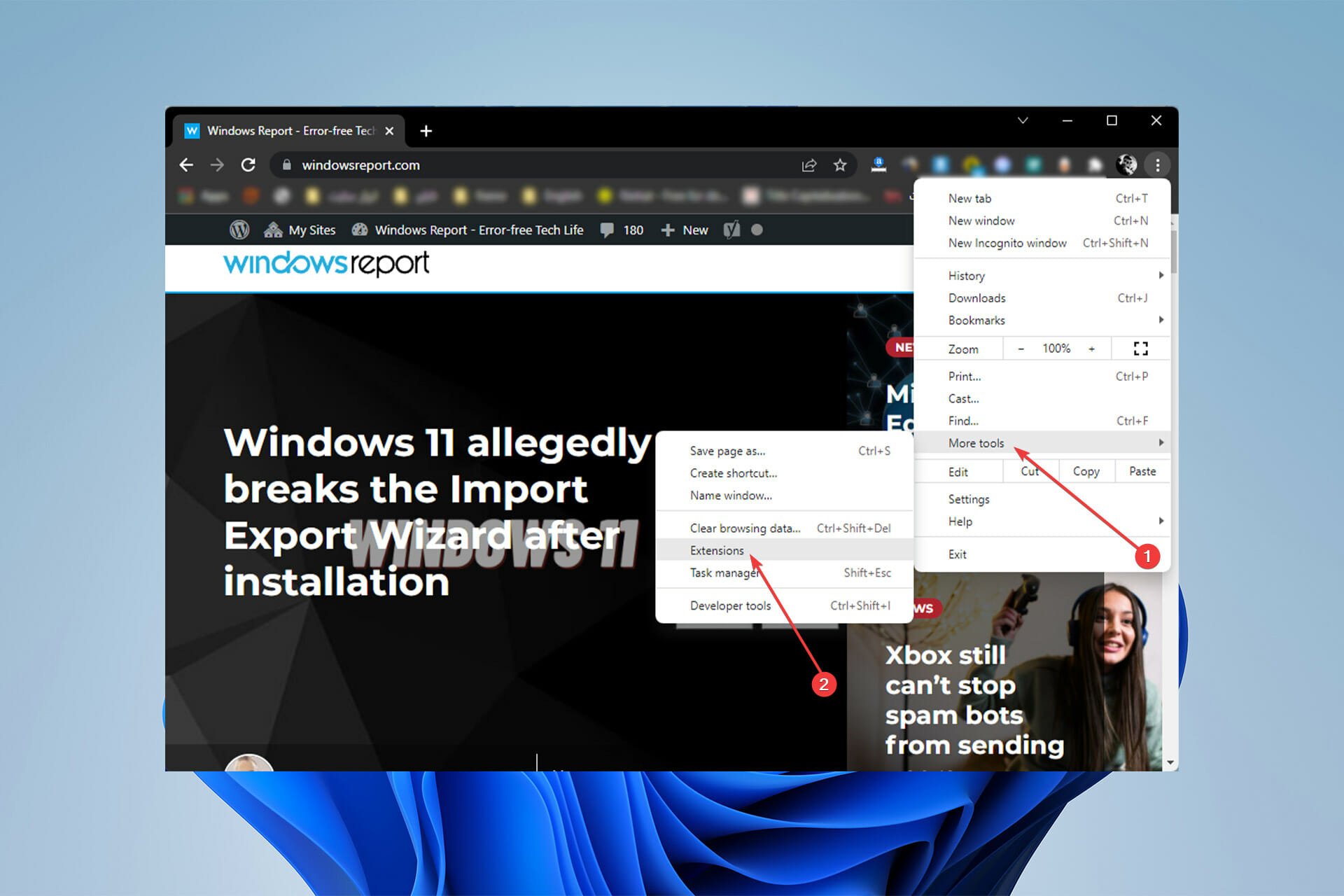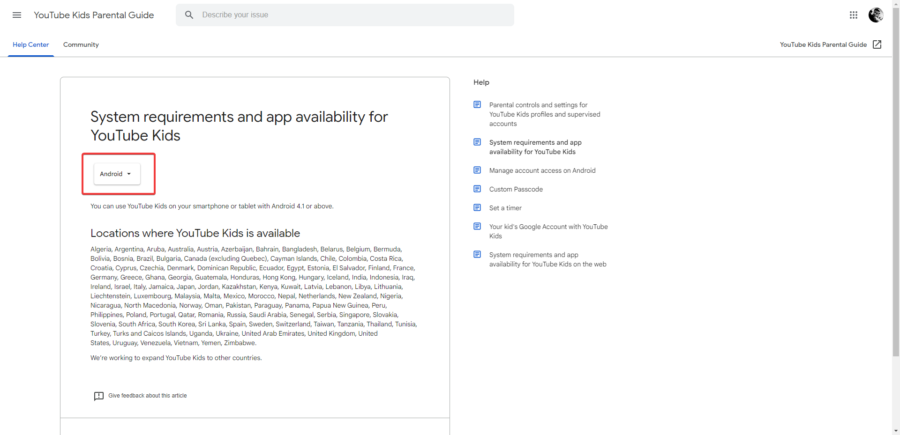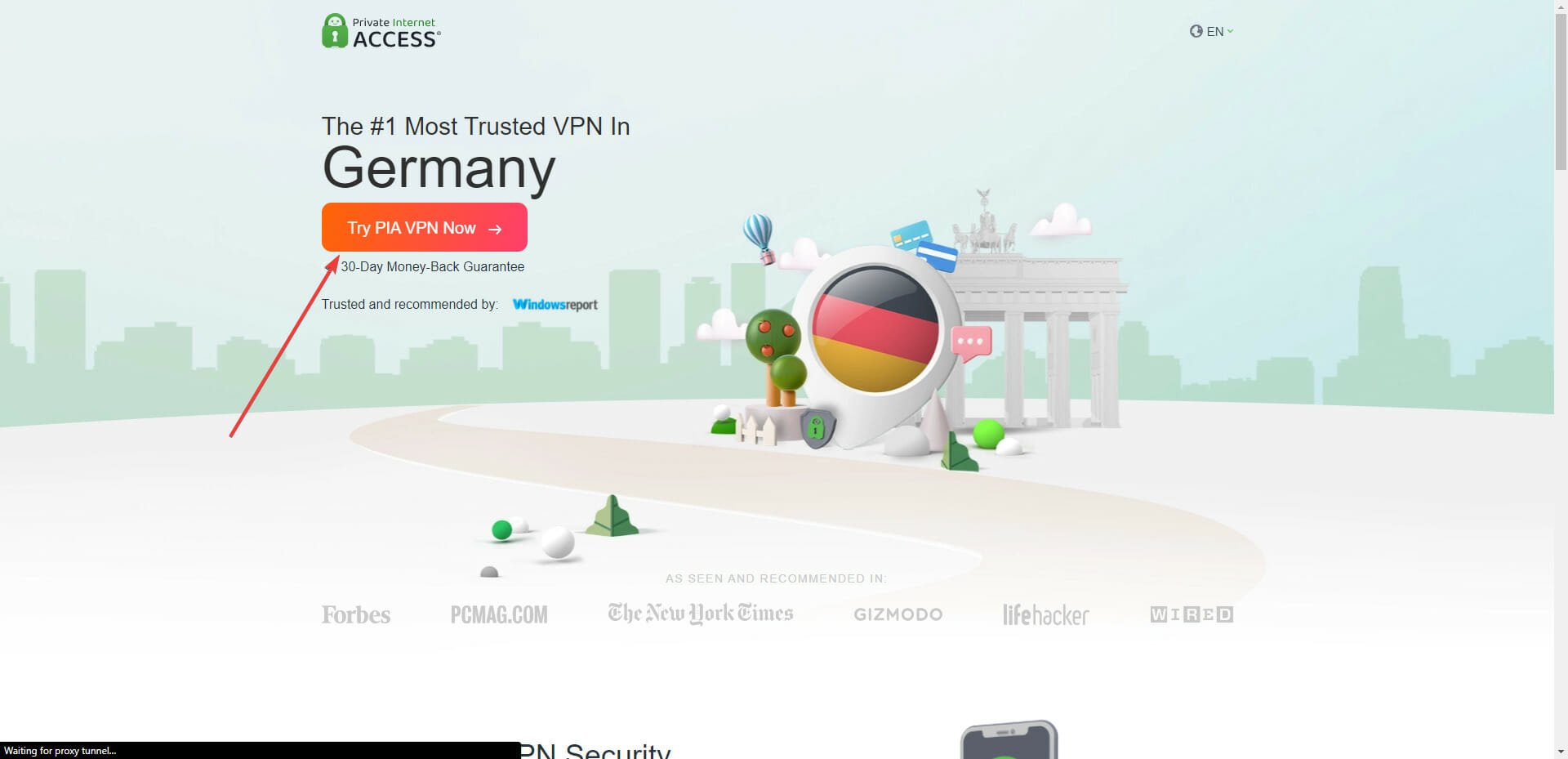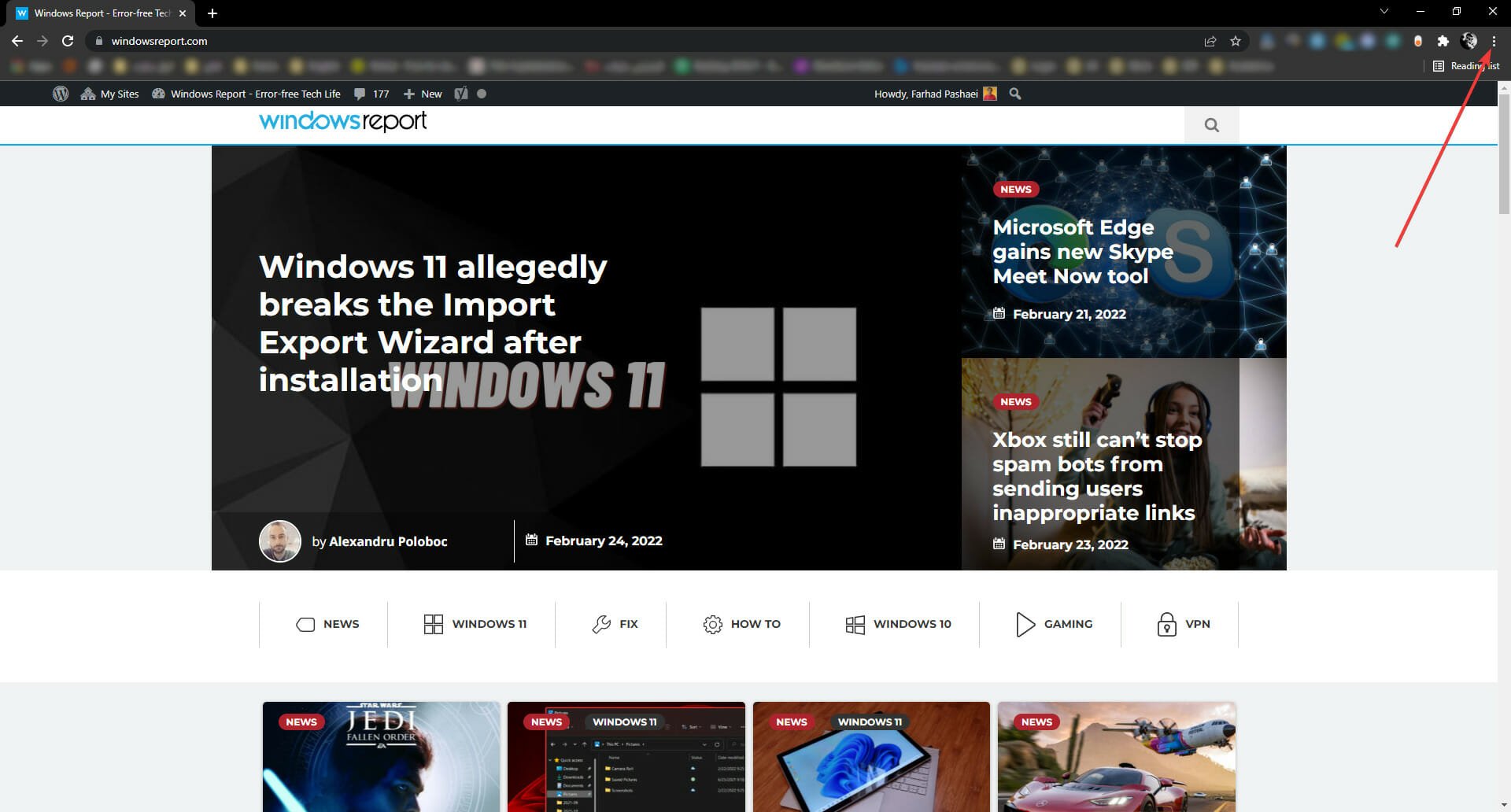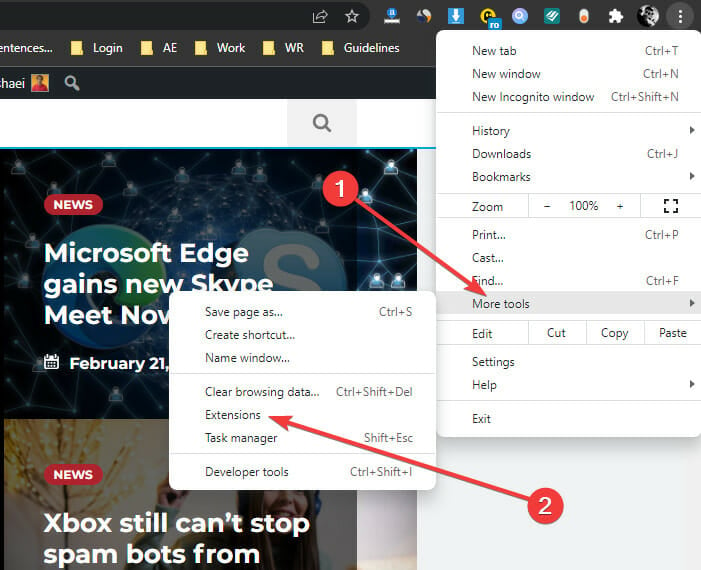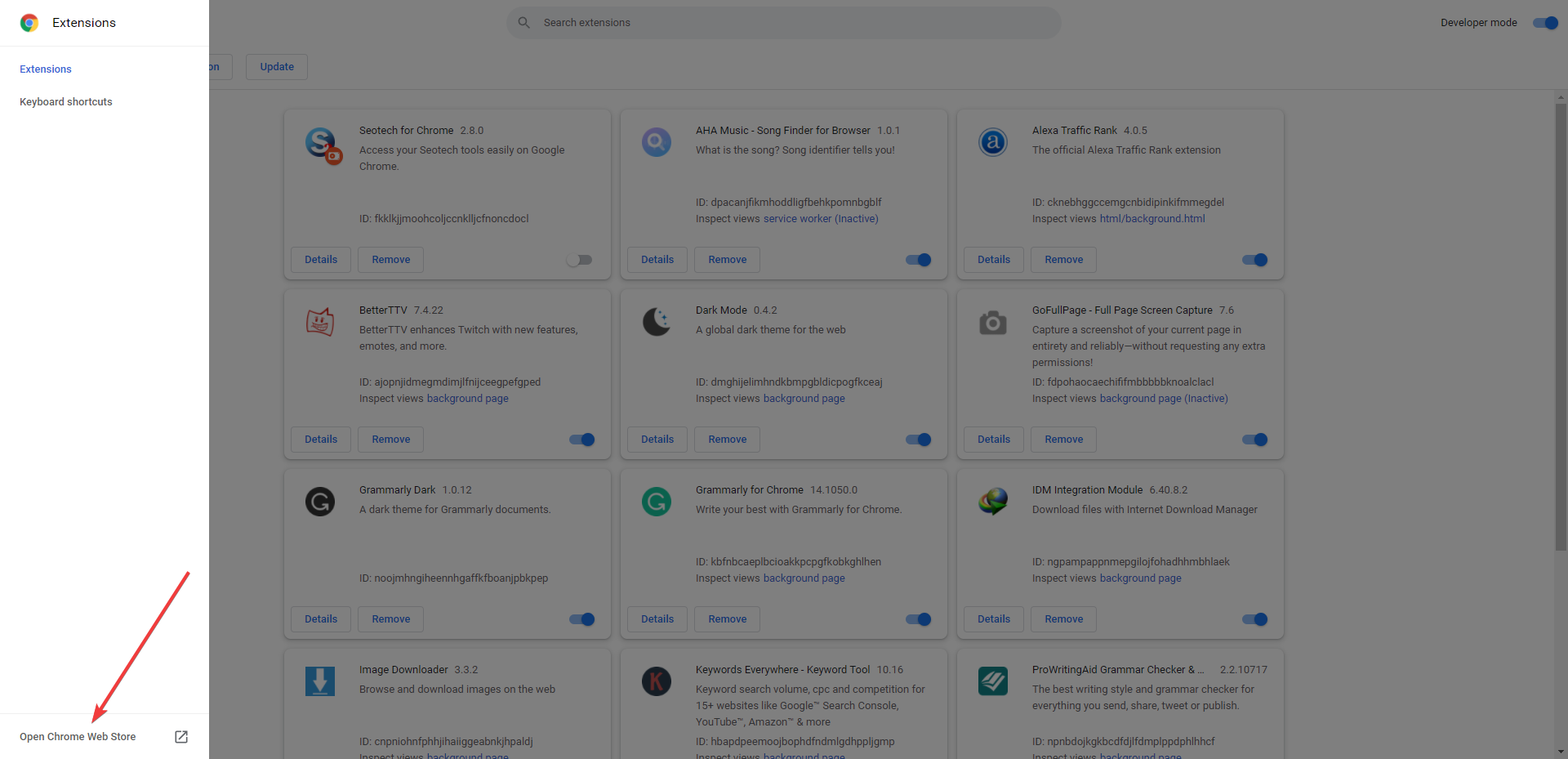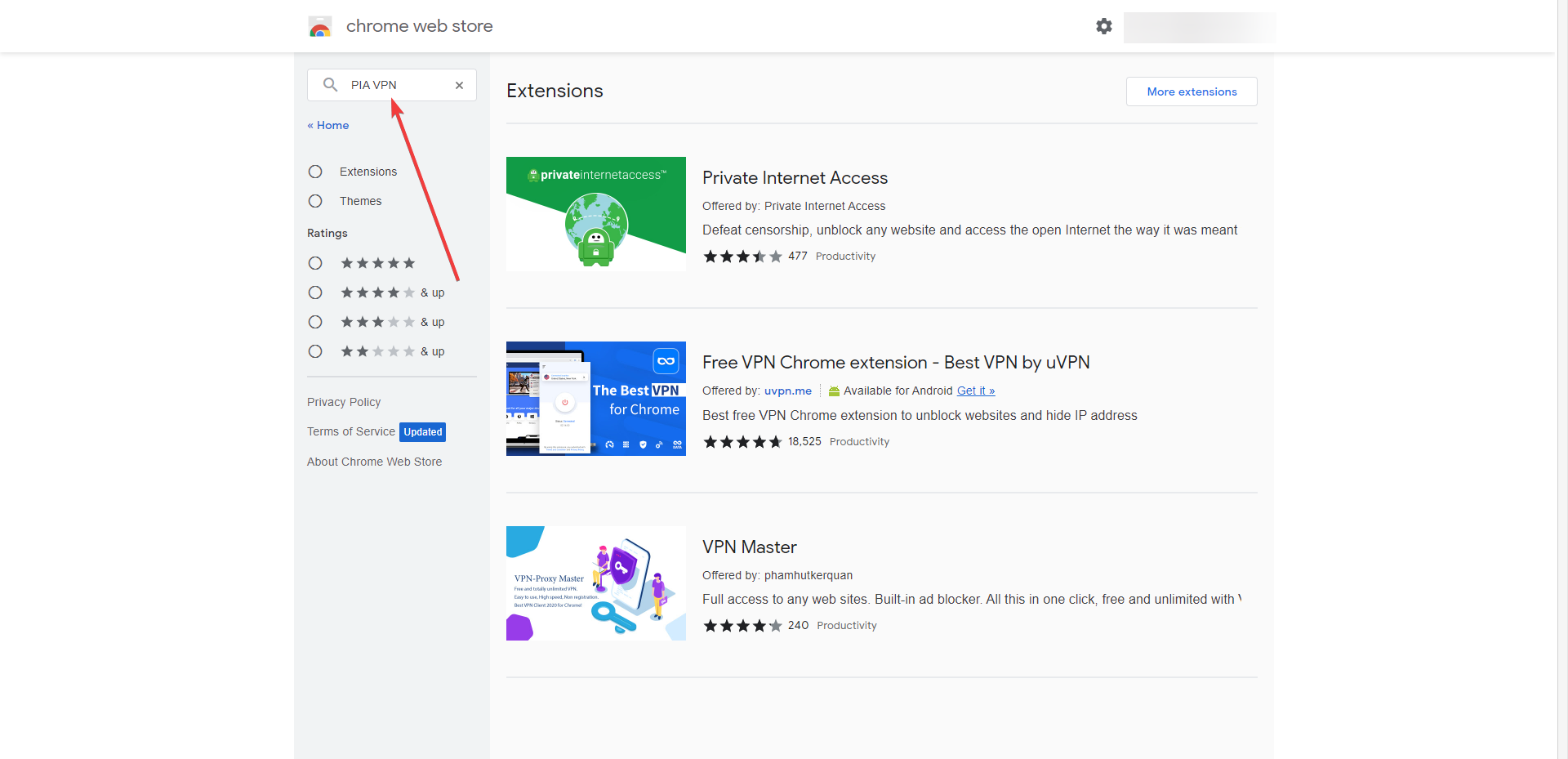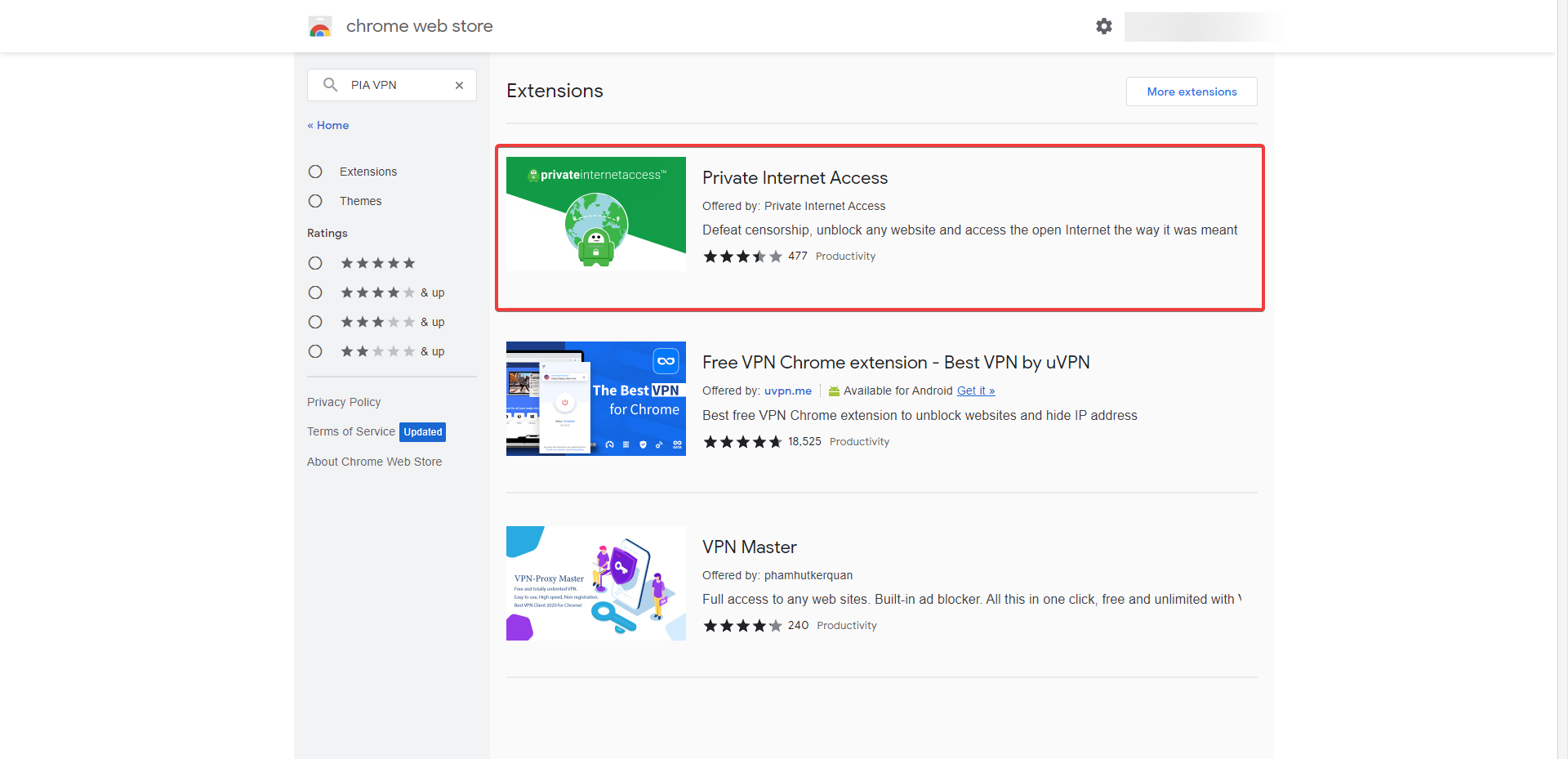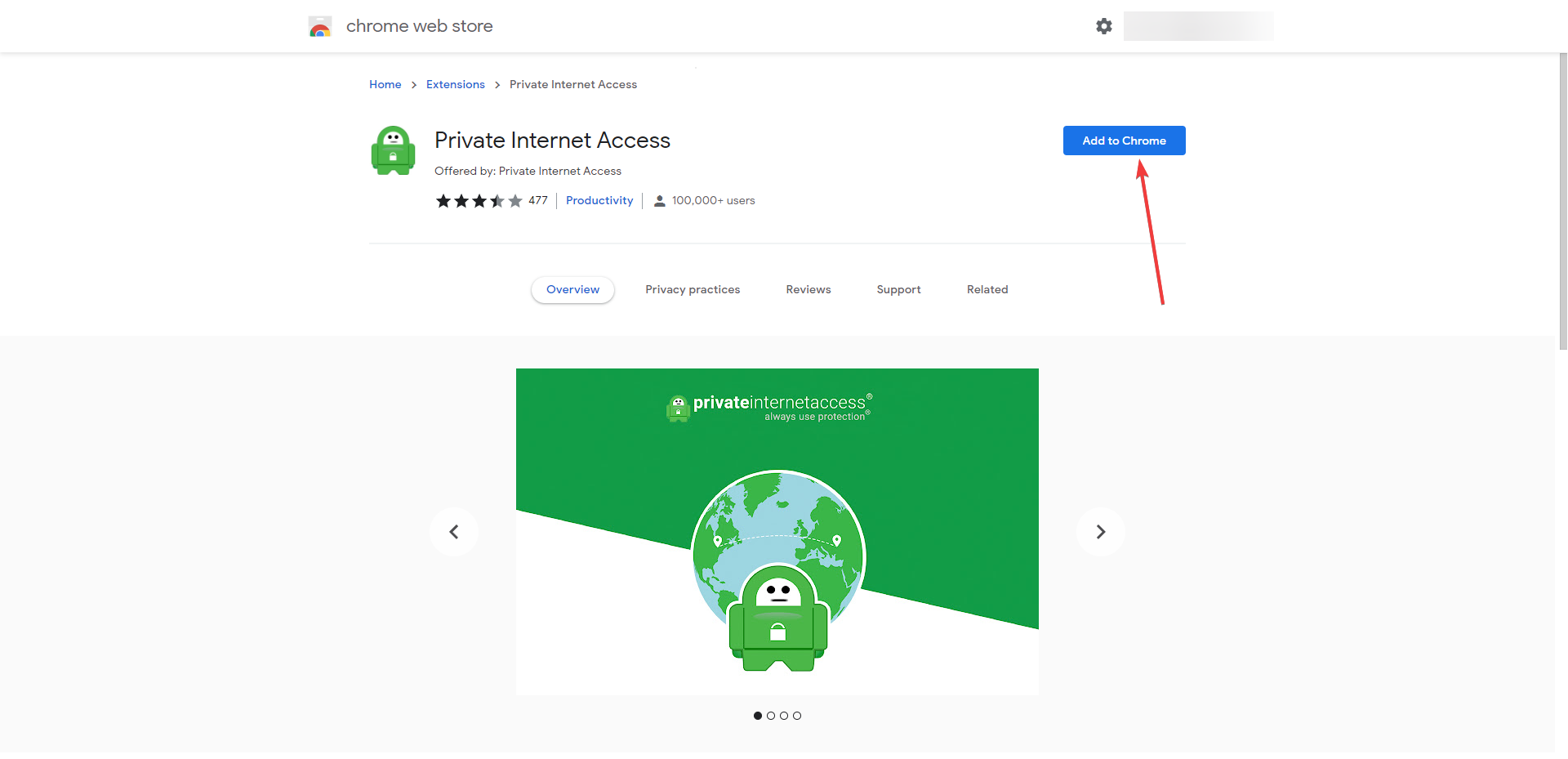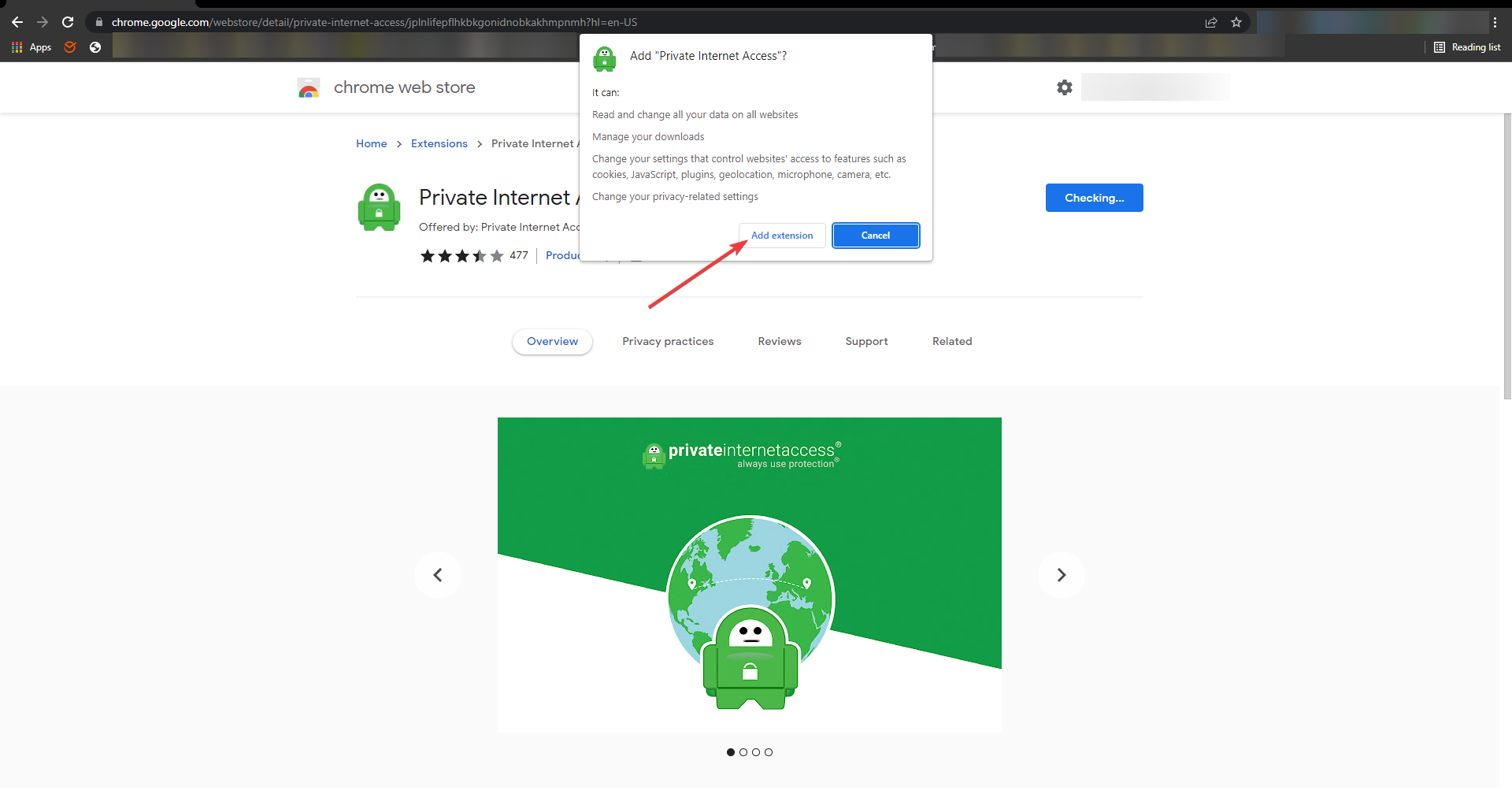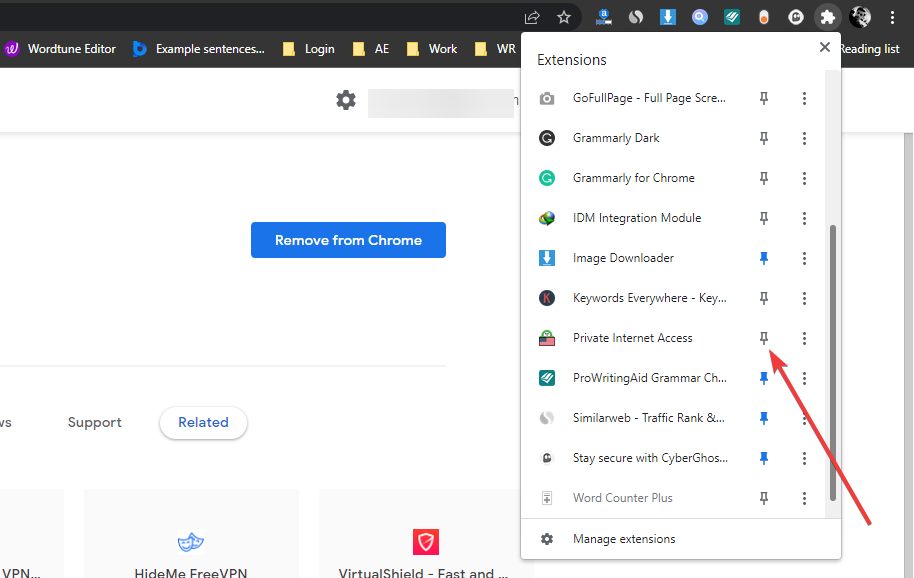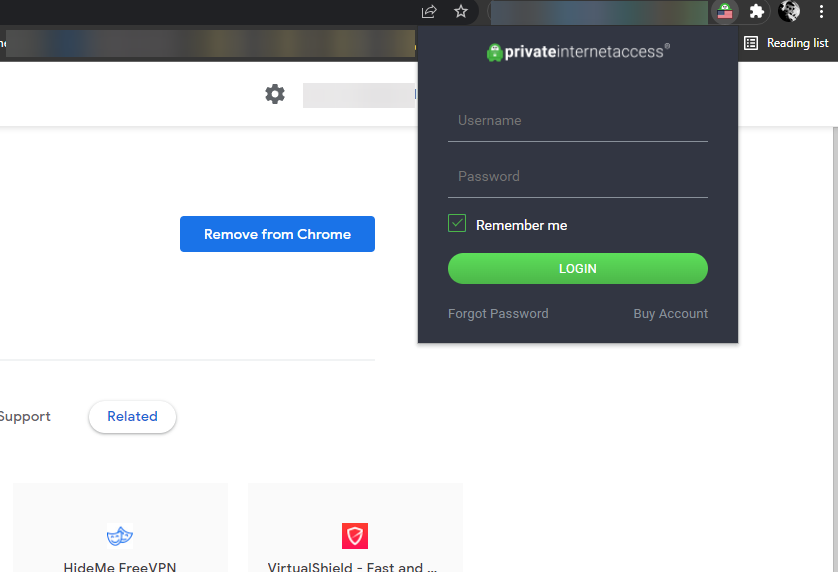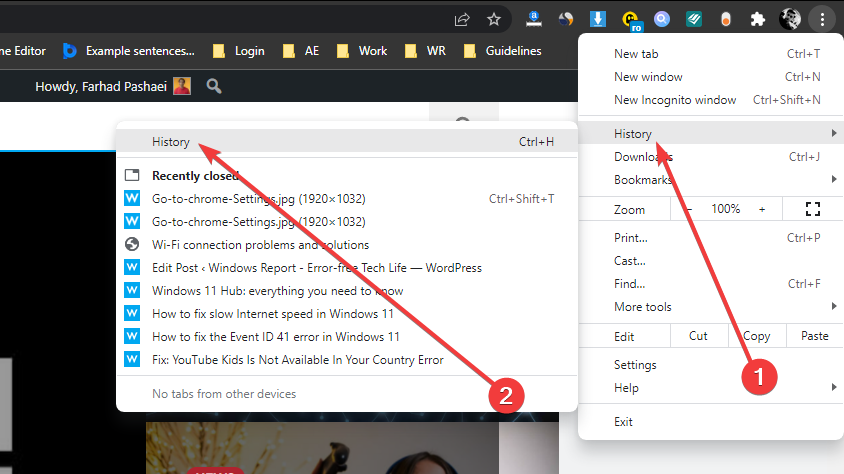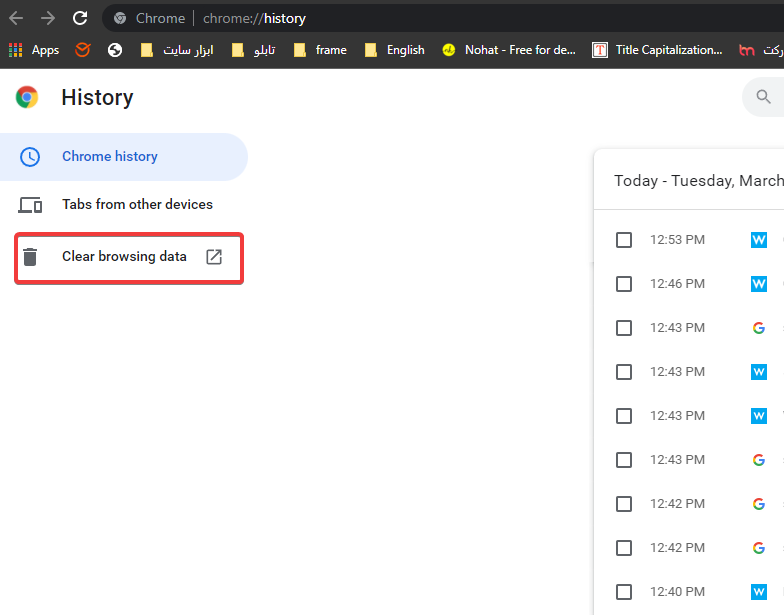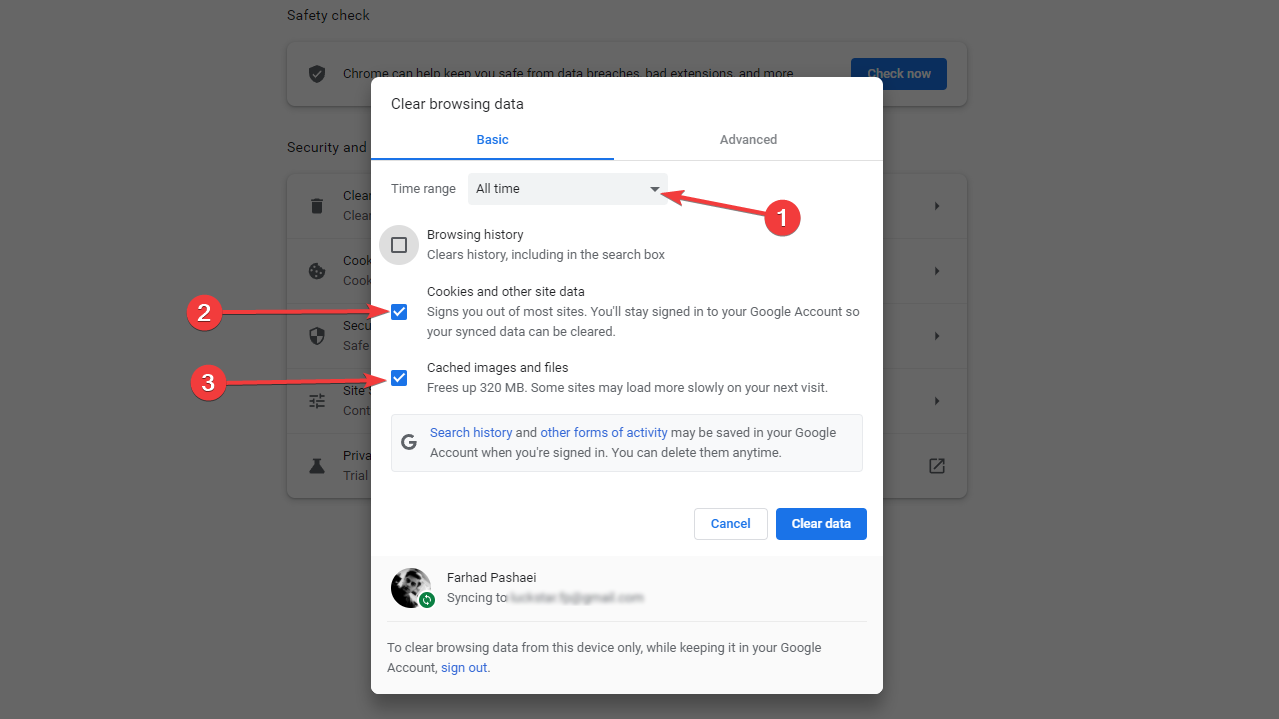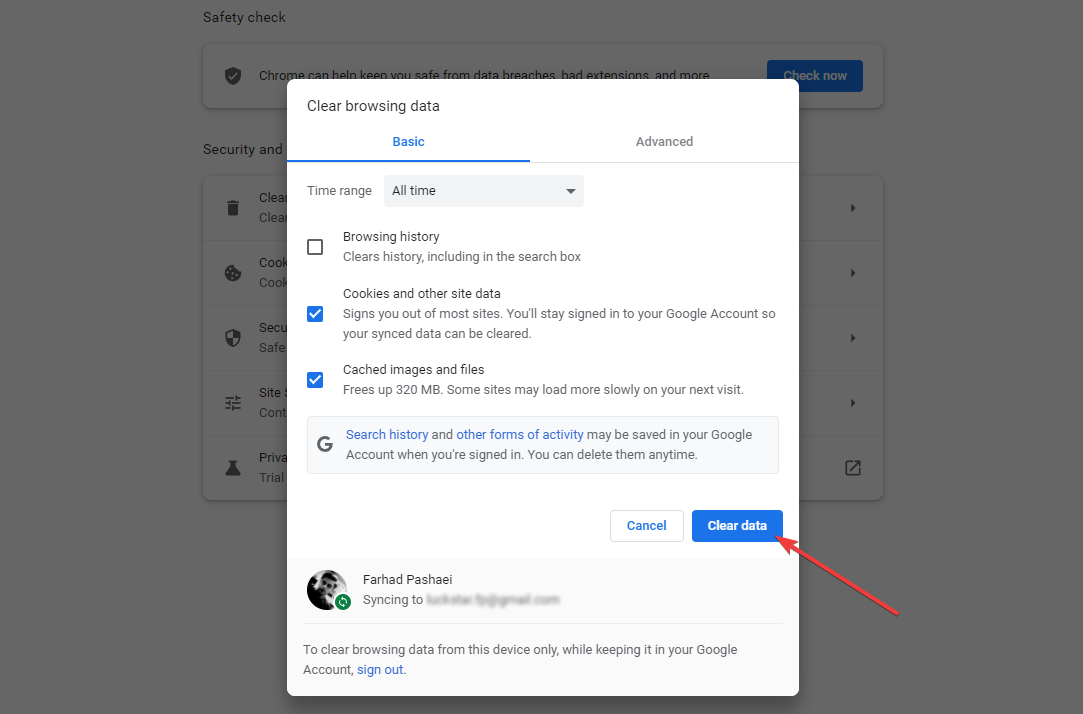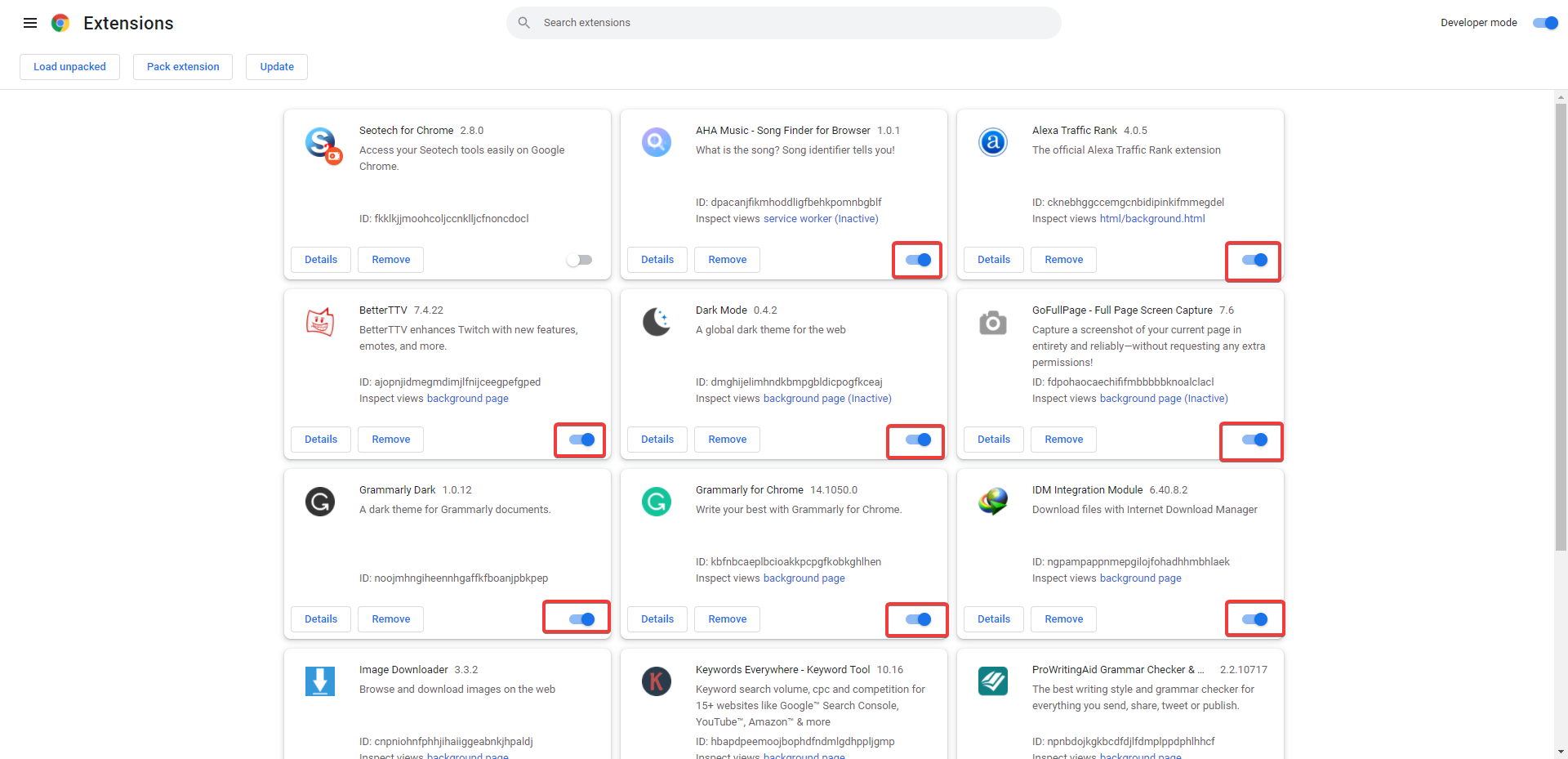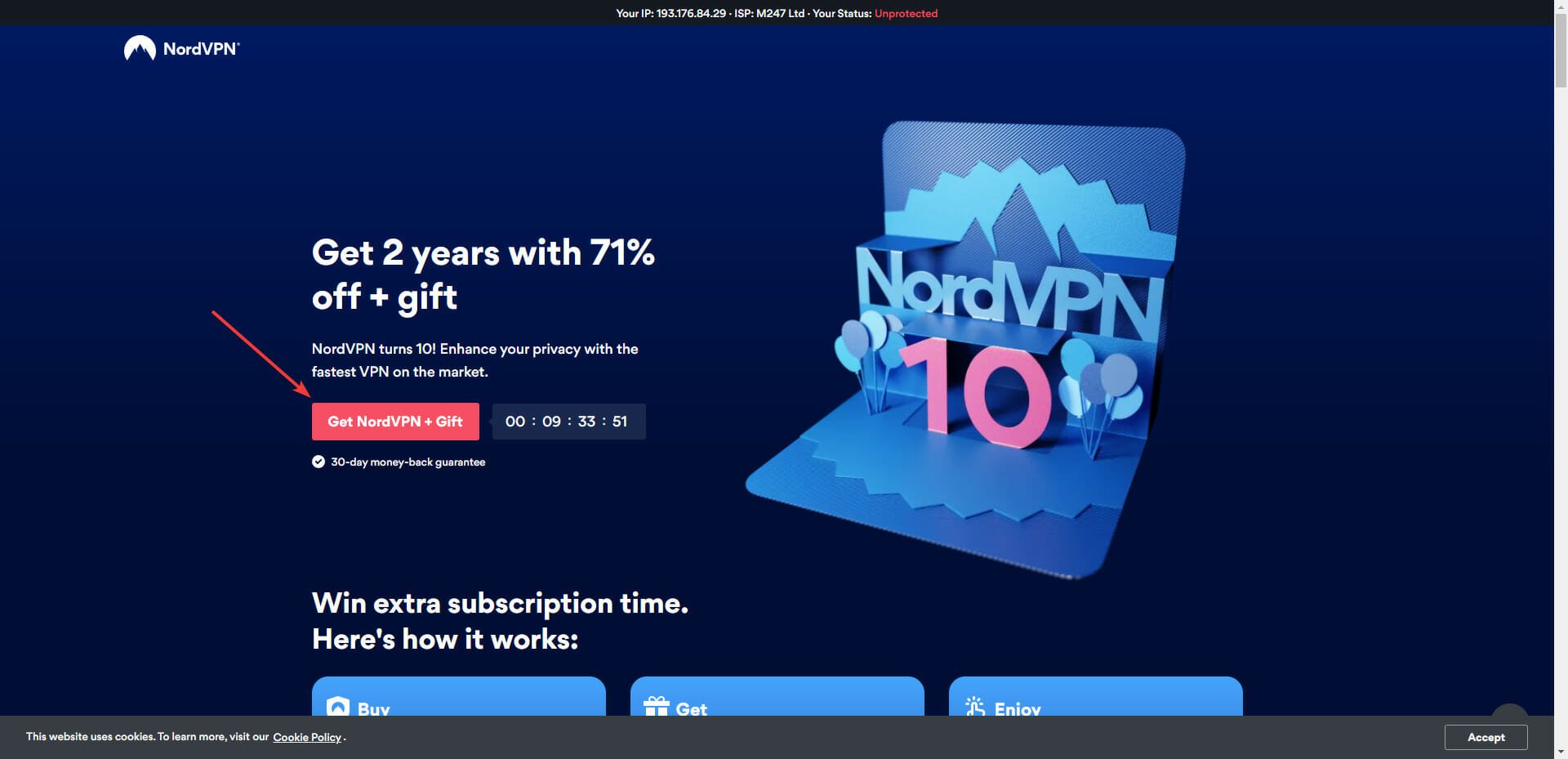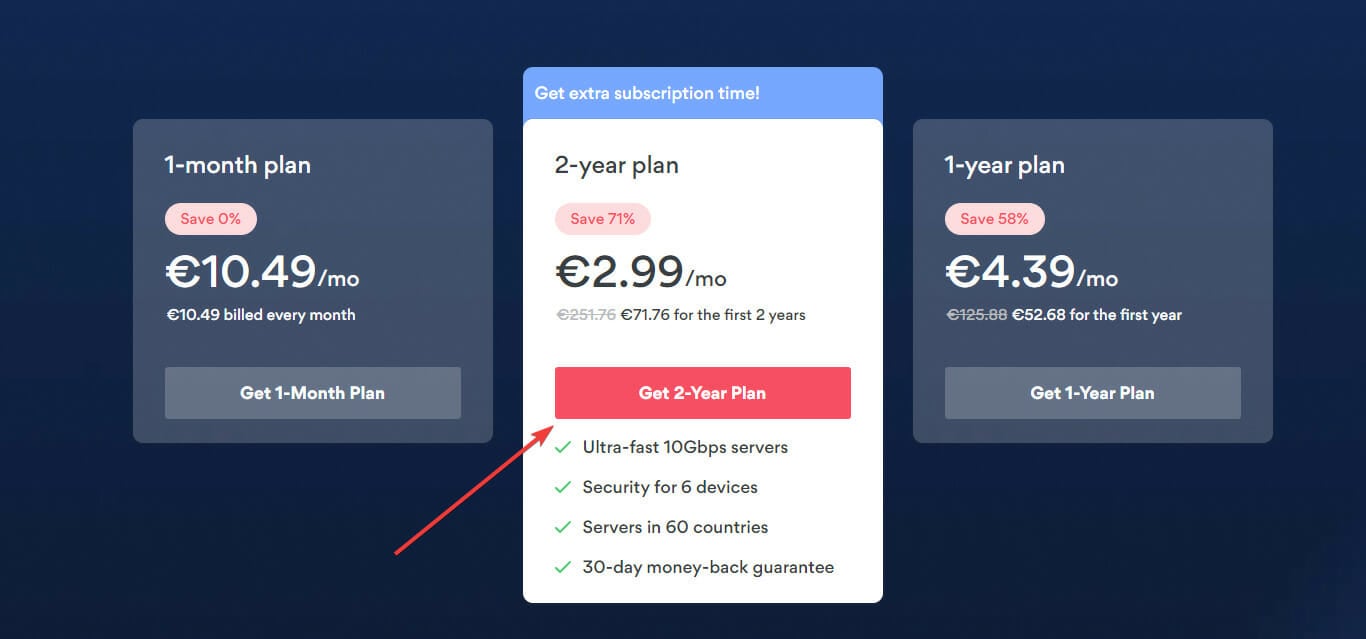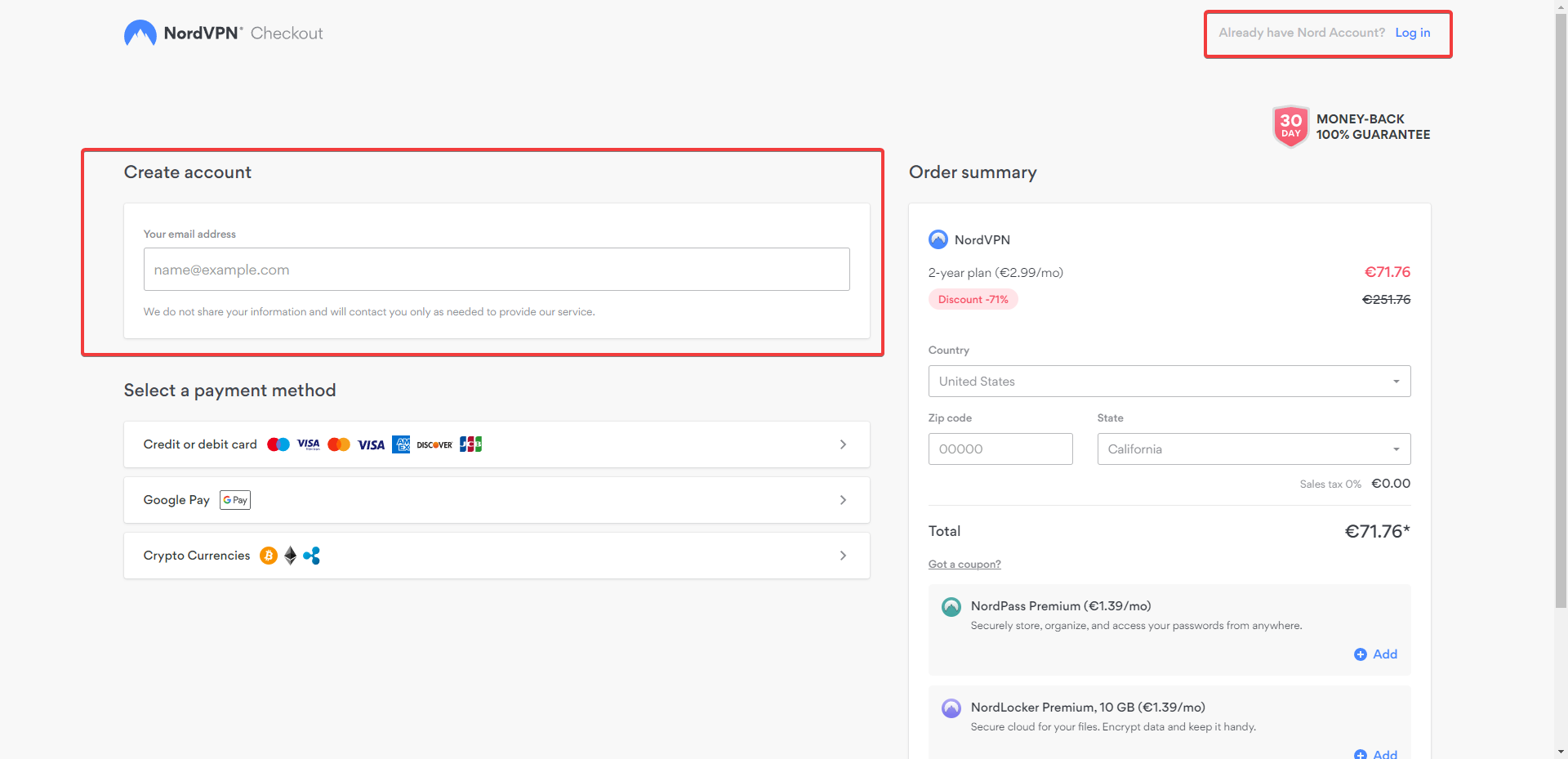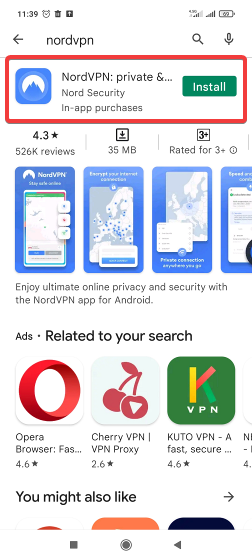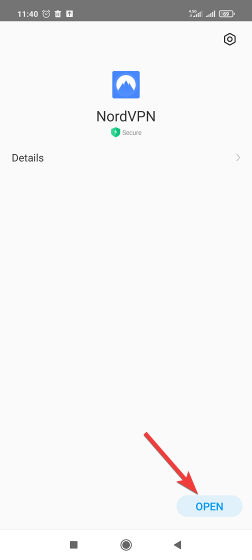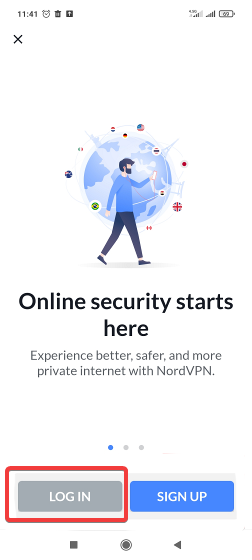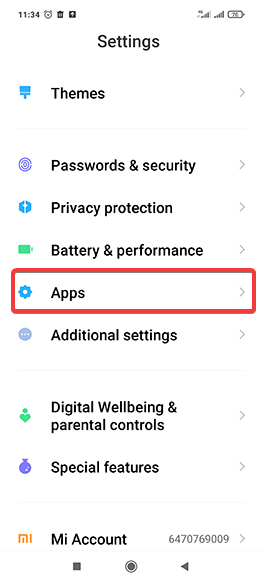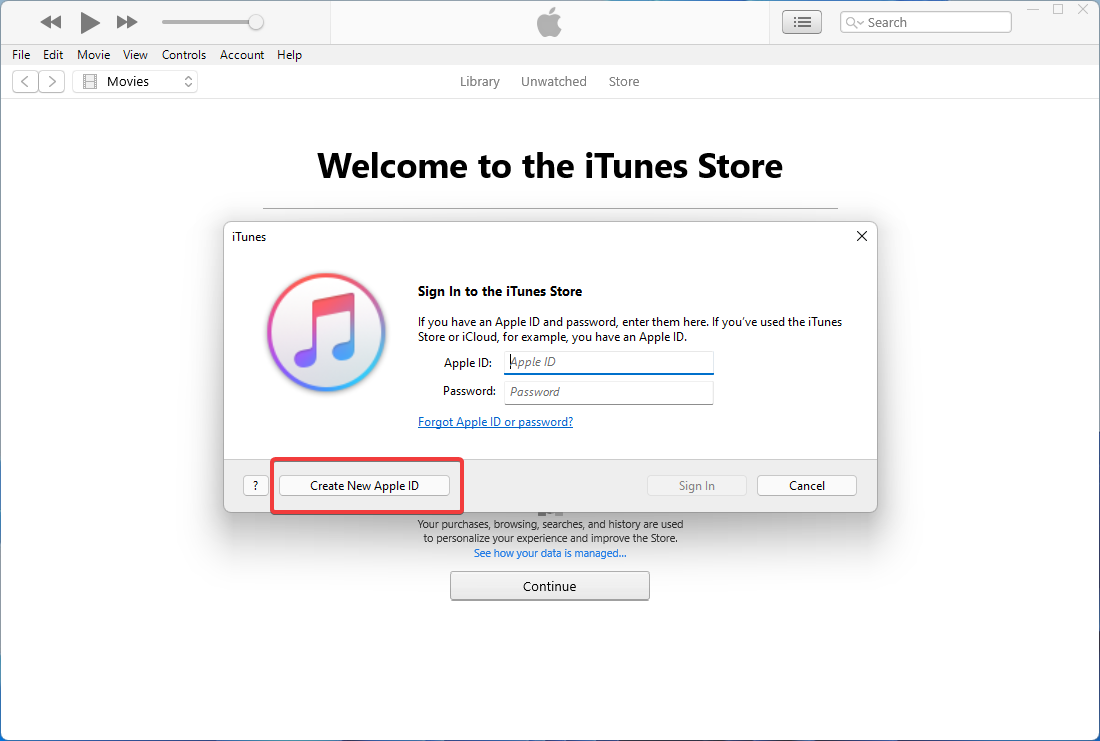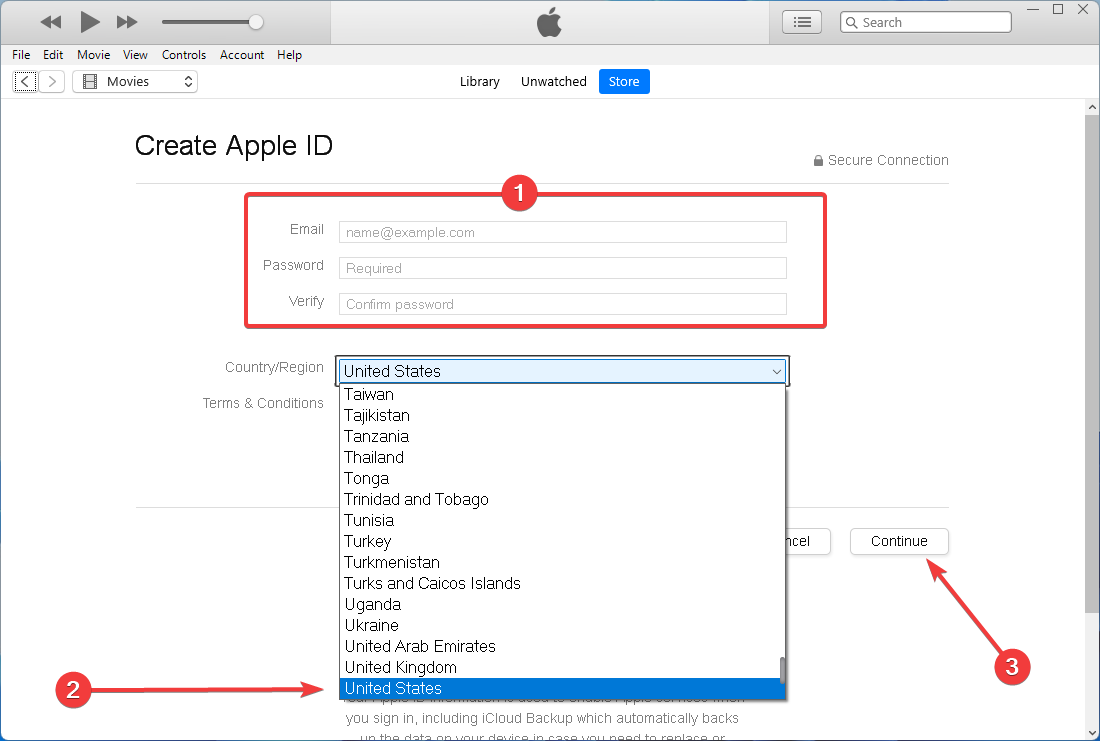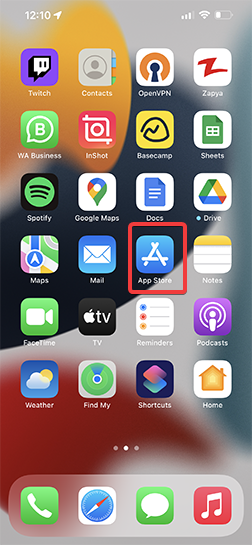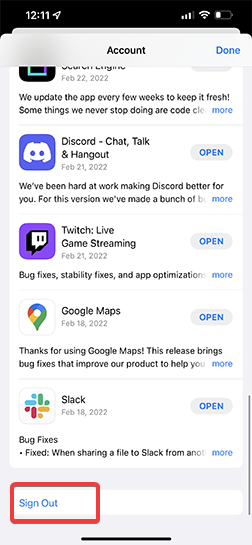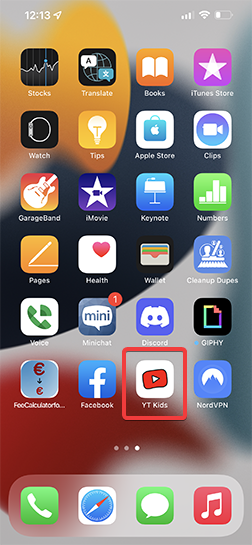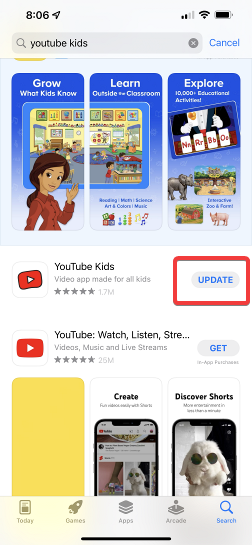Отключить детский режим в Ютубе пользователь может через свой аккаунт, если был добавлен безопасный фильтр. В остальных случаях – достаточно деактивировать страницу ребенка.
Оглавление
- Как отключить детский режим в Ютубе
- С помощью Family Link
- Выключить через настройки в YouTube
- Работа с безопасным режимом
- Удалить и отписаться от YouTube Детям
Как отключить детский режим в Ютубе
Детский или YouTube Kids представлен в виде отдельной страницы, где есть категории контента для детей, аккаунты, связанные с родительским. Если же приложение не устраивает – можно использовать «Безопасный режим», который нужно включить через настройки социальной сети.
Управление детским представлено в двух вариантах:
- Family Link. Утилита от Google, которая передает всю информацию о действии в интернете от подключенных аккаунтов;
- через само приложение «Детский Ютуб».
Во втором случае, пользователю достаточно удалить приложение со смартфона, чтобы ребенок не смог в него зайти. В первом – нужно убрать профиль в разделе «Семейная подписка».
Отключение детского профиля – необязательно, потому что отдельный режим работает в другом приложении, отличном от оригинального YouTube.
С помощью Family Link
Family Link – официальное приложение от Google, которое может быть включено в список основных при покупке нового устройства. Нередко, его отключают в настройках, если оно мешает или в нем нет необходимости.
Family Link для Ютуба
Через профиль Family Link можно управлять разными устройствами, включая управление временем и приложениями, которые устанавливает ребенок:
- Зайти в Family Link – нажать: «Фильтры».
- Вариант: «YouTube» – отключить безопасный режим.
Такой вариант подходит, если пользователь ранее включил блокировку некоторых каналов или указал настройки безопасности. Но также, безопасную опцию м можно отключить и через параметры YouTube, если перейти на сайт и выбрать этот пункт в меню аккаунта.
Можно ли профиль взрослого использовать для ребенка, если включить «безопасный режим»?
Да, если регулярно сортировать и блокировать контент, который может не подойти детям.
Что делать, если у моего ребенка нет телефона, а Family Link его требует?
Создать отдельный профиль с адресом электронной почты и указать его при подключении.
Влияет ли YouTube Kids на рекомендации на стандартном Ютубе?
Нет, это два разных разделы. И у ребенка, и родителя разные аккаунты, несвязанные между собой.
Выключить через настройки в YouTube
Отключить детский контент на Ютубе возможно через настройки страницы. Пользователю нужно перейти в свою учетную запись и убрать переключатель с раздела: «Безопасный».
Как убрать «отфильтрованные» рекомендации:
- Зайти в социальную сеть – нажать по значку своей аватарки.
- Пролистать появившееся меню до конца – Безопасный режим.
- Отключить.
Если был создан профиль ребенка и подключен к родительскому:
- Перейти в YouTube Kids – нажать в боковом меню: «Конфиденциальность».
- Ответить на уравнение – перейти к редактированию детского профиля.
- Нажать по своему аккаунта – подтвердить вход.
- Нажать в параметрах: «Удалить профиль».
После этого, доступ к YouTube Kids будет возможен лишь при повторной регистрации учетной записи. История, комментарии и рекомендации – удаляются вместе со страницей.
Работа с безопасным режимом
Выйти из детского Ютуб аккаунта и отключить безопасный режим, значит получить все ранее отфильтрованные материалы. Это касается видео, которые могут включать нецензурную лексику, политические темы или обзоры на разные товары, которые не подходят детской аудитории. Социальная сеть разграничивает взрослый контент на «Kids» до 14 лет. Далее, пользователь может самостоятельно выбирать, какие материалы просматривать.
Как настроить безопасность в Ютубе:
- включить режим в настройках страницы;
- заблокировать вручную каналы, которые не должны появляться в поиске;
- убирать контент из предлагаемых, если он не соответствует детскому.
В разделе YouTube Kids родитель может выбирать, какие видео блокировать и разблокировать их, если ведет правильный код и пароль от основной страницы. Для детей и подростков установлена система безопасности, которая включает: математические уравнения и пароль от учетной записи родителя.
Удалить и отписаться от YouTube Детям
Если родитель не только скачивал бесплатное приложение, но и подключал Premium – нужно дополнительно отключать настройки через Google Account. Если был использован базовый тип аккаунта, то достаточно:
- Нажать по значку приложения на рабочем столе смартфона.
- Подождать, пока сверху появится «крестик».
- Выбрать: «Удалить».
Через настройки своего аккаунта можно отключить безопасный режим:
- Зайти в Ютуб – нажать по значку своей аватарки.
- Нажать снизу: «Безопасный режим» – Отключить.
Теперь, рекомендованные видео будут изменены. Чтобы отфильтровать контент, нужно блокировать отдельный каналы или видеоклипы, которые не соответствуют интересам пользователя.
by Vladimir Popescu
Being an artist his entire life while also playing handball at a professional level, Vladimir has also developed a passion for all things computer-related. With an innate fascination… read more
Published on March 6, 2022
- The error YouTube Kids isn’t available in this country yet can be caused by several reasons, including living in an unsupported country or app glitches.
- If you live in a not currently supported country, you can use a VPN or install a YouTube Kids APK file.
- Clearing the cache, signing out and back in, and updating the app are recommended for app glitches.
- For those using YouTube Kids in a web browser, disabling browser extensions can solve the problem.
As the name suggests, YouTube Kids is a customizable version of the YouTube app and website dedicated to Kids. It is much easier to control the content according to the age of the children and the preferences of their parents or caregivers, and it helps the children discover new hobbies in a simple and enjoyable environment.
However, many users have issues accessing YouTube Kids for a variety of reasons, with YouTube Kids not available in your country error being one of the most common.
There are a few reasons why this could be happening. Tips and methods shared in this article will help you fix these issues and enjoy unlimited content on Youtube Kids from anywhere in the world.
VPNs we tested with popular streaming services
Why do I get the Sorry, YouTube Kids isn’t available in your country error?
The first reason could be that you don’t reside in one of the countries supported by YouTube Kids right now. Because the supported countries for iOS and Android differ, be sure to select your device’s operating system first when visiting the System requirements and app availability webpage for the YouTube Kids.
In some cases, users are located in the supported countries, but they still get this error. This kind of issue is primarily due to a glitch on YouTube Kids app.
First, check the supported countries list to see if the YouTube Kids app is available in your country before proceeding with the solutions. This will help determine the source of the problem and then try the appropriate solution.
If your country isn’t on the list of permitted countries for YouTube Kids, you should follow the first method’s instructions.
Assuming your country is listed as supported, the issue is most likely with the browser or YouTube Kids servers, and the methods outlined after the first solution should be followed.
How can I fix the Sorry, YouTube Kids isn’t available in your country error?
1. Use VPN
- To begin, go to the PIA VPN website to create an account and purchase a subscription.
- Choose your preferred plan on the following page.
- Fill up your payment information and follow the on-screen instructions to complete your purchase and create an account.
- After that, launch Chrome, then select the three-dot icon in the top-right corner of the window.
- Then, with your mouse hovered over More Tools, click Extensions.
- Click the humberger menu in the top left corner of the window, then select Open Chrome Web Store at the bottom left.
- Then, in the search box, type PIA VPN and hit Enter.
- Click on Private Internet Access from the search results.
- Following that, select Add to Chrome on the next page.
- You’ll get a message asking if you want to add “Private Internet Access”? To add it to Chrome, select Yes and wait a few seconds.
- The PIA icon can now be found in the Chrome extensions section. If you don’t see it, click the puzzle icon and select the pin next to the PIA extension to add it to the bar.
- Click on PIA VPN, then enter your credentials.
- Once you’ve signed in, select a country where YT Kids is available, then refresh the YouTube Kids website and enjoy the vids.
You can mask your location and trick the YouTube Kids into believing you’re from somewhere other than where you are by using virtual private network (VPN) services, which allows you to access the website.
While there are a plethora of VPN providers to select from, we choose PIA VPN since it is one of our most trusted VPNs and also has several handy features.
For example, whether you use it to change your location and circumvent location-based services such as YouTube Kids, you can also use it for gaming because it has no adverse effect on your ping, which has a huge impact on the gaming experience.
Besides supporting OpenVPN, WireGuard, and many other virtual network systems that focus on establishing secured connections, Private Internet Access software can also prevent traffic data leaking in the event of a loss of connectivity. All of these characteristics are the reason we initially recommended Private Internet Access (PIA).
Many companies, such as NordVPN and Surfshark, provide VPN services. You can choose the one you prefer or trust the most.
If your country is on the supported countries list and your child chooses to use YT Kids through a web browser rather than the app, follow the instructions below to clear the cache and resolve the problem.
2. Clear the Cache
- Click on the three-dot on the top right corner of the Chrome browser.
- Hover your mouse over History and choose History from the list that appears.
- On the left side of the browser, select Clear browsing data.
- Change the time range to All time from the menu that opens, then select the Cookies and other site data and Cached images and files check boxes.
- Following that, click on Clear data.
Check to see if the Error YouTube Kids Is Not Available In Your Country has been resolved. If not, move on to the next solution.
It’s not uncommon for adblockers and privacy extensions to interfere with YouTube’s scripts. Follow the instructions below to disable browser extensions.
- 5 Simple Ways to Fix Black Screen on HBO Max
- 5 Quick Ways to Fix HBO Max When HDR Is Not Working
3. Disable Browser Extensions
- If you’re using Chrome, click the three-dot menu in the upper right corner of the browser.
- Then, by hovering your mouse over More Tools, select Extensions.
- You’ll now see a list of the extensions installed on your browser. Toggle the slider under each extension off to disable them.
- After you’ve disabled all of the extensions, visit YouTube Kids and check to see if it’s working properly.
4. Check your internet connection
Unplug your router’s power cable and wait for two minutes. Then plug the power cord back in, power up your router, and check the results. If you don’t have enough bandwidth, switch to a cable connection and disconnect all the other devices using the connection.
Enable Airplane mode for a few seconds and then re-enable it if you’re using cellular data. Alternatively, switch to a Wi-Fi connection and check if YouTube Kids videos are playing now.
How can I bypass this error on mobile devices?
➡ Android
1. Use VPN
- Navigate to the NordVPN website on your Android device or computer, then select the Get NordVPN + Gift option.
- Click on Get 2- Year Plan.
- To purchase the subscription, either create a new account and enter your billing information, or Log in to an existing account.
- Install NordVPN on your phone after purchasing a subscription if you don’t already have it installed. So, go to the Google Play Store and search for the app, then touch the Install button.
- After that, open the NordVPN app.
- Tap on LOG IN, enter the username and password for the NordVPN account you created on the website.
- Now, select the location where YouTube Kids is officially available such as the USA.
- In this step you should clear your devices cache. To do this, open the Settings app and go to Apps.
- Next select Google Play Store from the list.
- Tap on Storage and then select the clear data and clear cache options.
- Now go back to the main page of the app, often the one just before where you are now, and select force stop to stop the app from running.
- Relaunch the Google Play Store and search for YouTube Kids after you’ve performed the above steps.
Now the YouTube Kids app page on the Google Play Store will be opened, and you will have the option to install it on your device even if it is not officially available in your region.
Using the following method, you can install the YouTube kids app on your Android device without having to install any third-party VPN app and bypass app requirements in Google Play.
2. Install YouTube Kids APK file
- On your Android device, download the YouTube Kids APK file.
- Once the download is complete, tap on the downloaded APK file and select install.
Once the installation is complete, you can open and start using the app just like every other app on your device.
As mentioned earlier, if you are in a country where YouTube kids are available, but you are still facing problems using the app try the following methods to troubleshoot the issue.
3. Sign out and sign back In
One of the quickest ways to fix this issue is to log out of the problematic YouTube Kids account. With this, you’ll establish a new server connection for the device associated with your account. So, click on the lock icon, sign out, and restart your device. Then sign back in, set up the account again if prompted, and check the results.
➡ iOS
1. Create a new Apple ID
- If you have a Mac, go to the Apple menu, select Sign in, and then Create New Apple ID; if you have a Windows PC, open iTunes and select Accounts, then Sign In.
- Fill in all the required fields and select a new country, where YouTube Kids is available then click on Continue.
- Next, you’ll get an email with a verification code. Enter the code on your device to complete the account creation procedure.
- Now, on your iPhone, go to the App Store.
- Click on the human icon which you will find at the top right corner of the page.
- Then scroll down to Sign Out option and tap on it.
- After you’ve entered your new Apple ID account credentials in the Username and Password fields, touch Sign In, and then Done.
- Next, in the Apple Store’s bottom right corner, hit the magnifier icon, and then type YouTube Kids into the search field.
- Tap the Get button next to the YouTube Kids app.
- Now a pop-up will open, tap Install, then you’ll be prompted to sign in with your Apple ID. Don’t forget to use your new Apple ID account to sign in.
- After signing in with your new credentials, you’ll be required to enter details about account billing information to complete the process.
- Open the app and have fun with it.
NOTE
To create an Apple ID, you must provide a valid payment method. In addition, if you want to access YouTube Kids, you’ll need to use a VPN to hide your current location if it’s not one of the supported countries.
Now check to see if the Sorry Youtube Kids isn’t available in this country yet error on your iOS device has been fixed. If not, move on to the next step.
2. Update the App
- Go to App Store.
- After that, tap on magnifier icon and type YouTube Kids into the search box.
- Select the Update option next to the YouTube Kids app.
NOTE
If there isn’t an Update button, the app is up to date, and the problem isn’t caused by an out-of-date app.
It’s important to keep your apps updated because developers are constantly working to fix bugs and improve the app, and in some situations, the new update isn’t compatible with the previous version of the app, resulting in issues like receiving errors and so on.
What are the advantages of YouTube Kids, and is it safe for my children?
The appearance of YouTube Kids and YouTube is the most visible distinction. The background is vibrant, and the menu icons are funny, making it more appealing to children. Aside from that, YouTube Kids has a very simple and user-friendly interface that allows children of all ages to browse the menus and watch the videos they want.
One of the most crucial features of this app is that it gives kids a sense of control, which is important because kids are constantly being controlled rather than being in charge of anything.
YouTube Kids’ contents are all aimed toward kids, including shows like Sesame Street, and unlike YouTube, it isn’t designed to encourage users to get likes or comments, making it more appropriate and fun for kids.
Besides the fun part of the YouTube Kids, Google has also put a lot of effort into the safety part of the app. After creating an account on this app, you can create accounts for your kids and specify their age ranges:
- Preschool: Kids aged 4 and under
- Younger: Kids aged 5-8
- Older: Kids aged 9-12
This will allow YouTube Kids to filter content and only show videos appropriate for that age group, potentially resulting in a safer experience. However, the contents are not 100% safe for your children; there is still a small chance of showing inappropriate videos, but Google has come a long way and made this app extremely safe.
You may also make this app safer than ever before by selecting an age group lower than your child’s or co-watching. Another handy option is to keep an eye on your child’s account’s viewing history.
Moreover, It’s good to upgrade YouTube Kids to remove the ads. Approved Content Only is another feature that allows you to choose which collections or channels your children are allowed to watch. The parental control software can also be installed on a computer or phone.
Most of the applications and services available are under Geo-Restriction, meaning, to access them, one needs to be in a certain location; the VPN method helps you overcome these restrictions so you can enjoy your desired content anywhere in the world.
Remember using VPNs can limit some of the other functions in your device, so make sure to turn the VPN off when you are done.
When downloading APK files, make sure that you read the reviews on the website and download the files from credible websites; there can be many contaminated files disguised as APK. Hopefully, these methods are enough to solve your problems with YouTube Kids.
Newsletter
by Vladimir Popescu
Being an artist his entire life while also playing handball at a professional level, Vladimir has also developed a passion for all things computer-related. With an innate fascination… read more
Published on March 6, 2022
- The error YouTube Kids isn’t available in this country yet can be caused by several reasons, including living in an unsupported country or app glitches.
- If you live in a not currently supported country, you can use a VPN or install a YouTube Kids APK file.
- Clearing the cache, signing out and back in, and updating the app are recommended for app glitches.
- For those using YouTube Kids in a web browser, disabling browser extensions can solve the problem.
As the name suggests, YouTube Kids is a customizable version of the YouTube app and website dedicated to Kids. It is much easier to control the content according to the age of the children and the preferences of their parents or caregivers, and it helps the children discover new hobbies in a simple and enjoyable environment.
However, many users have issues accessing YouTube Kids for a variety of reasons, with YouTube Kids not available in your country error being one of the most common.
There are a few reasons why this could be happening. Tips and methods shared in this article will help you fix these issues and enjoy unlimited content on Youtube Kids from anywhere in the world.
VPNs we tested with popular streaming services
Why do I get the Sorry, YouTube Kids isn’t available in your country error?
The first reason could be that you don’t reside in one of the countries supported by YouTube Kids right now. Because the supported countries for iOS and Android differ, be sure to select your device’s operating system first when visiting the System requirements and app availability webpage for the YouTube Kids.
In some cases, users are located in the supported countries, but they still get this error. This kind of issue is primarily due to a glitch on YouTube Kids app.
First, check the supported countries list to see if the YouTube Kids app is available in your country before proceeding with the solutions. This will help determine the source of the problem and then try the appropriate solution.
If your country isn’t on the list of permitted countries for YouTube Kids, you should follow the first method’s instructions.
Assuming your country is listed as supported, the issue is most likely with the browser or YouTube Kids servers, and the methods outlined after the first solution should be followed.
How can I fix the Sorry, YouTube Kids isn’t available in your country error?
1. Use VPN
- To begin, go to the PIA VPN website to create an account and purchase a subscription.
- Choose your preferred plan on the following page.
- Fill up your payment information and follow the on-screen instructions to complete your purchase and create an account.
- After that, launch Chrome, then select the three-dot icon in the top-right corner of the window.
- Then, with your mouse hovered over More Tools, click Extensions.
- Click the humberger menu in the top left corner of the window, then select Open Chrome Web Store at the bottom left.
- Then, in the search box, type PIA VPN and hit Enter.
- Click on Private Internet Access from the search results.
- Following that, select Add to Chrome on the next page.
- You’ll get a message asking if you want to add “Private Internet Access”? To add it to Chrome, select Yes and wait a few seconds.
- The PIA icon can now be found in the Chrome extensions section. If you don’t see it, click the puzzle icon and select the pin next to the PIA extension to add it to the bar.
- Click on PIA VPN, then enter your credentials.
- Once you’ve signed in, select a country where YT Kids is available, then refresh the YouTube Kids website and enjoy the vids.
You can mask your location and trick the YouTube Kids into believing you’re from somewhere other than where you are by using virtual private network (VPN) services, which allows you to access the website.
While there are a plethora of VPN providers to select from, we choose PIA VPN since it is one of our most trusted VPNs and also has several handy features.
For example, whether you use it to change your location and circumvent location-based services such as YouTube Kids, you can also use it for gaming because it has no adverse effect on your ping, which has a huge impact on the gaming experience.
Besides supporting OpenVPN, WireGuard, and many other virtual network systems that focus on establishing secured connections, Private Internet Access software can also prevent traffic data leaking in the event of a loss of connectivity. All of these characteristics are the reason we initially recommended Private Internet Access (PIA).
Many companies, such as NordVPN and Surfshark, provide VPN services. You can choose the one you prefer or trust the most.
If your country is on the supported countries list and your child chooses to use YT Kids through a web browser rather than the app, follow the instructions below to clear the cache and resolve the problem.
2. Clear the Cache
- Click on the three-dot on the top right corner of the Chrome browser.
- Hover your mouse over History and choose History from the list that appears.
- On the left side of the browser, select Clear browsing data.
- Change the time range to All time from the menu that opens, then select the Cookies and other site data and Cached images and files check boxes.
- Following that, click on Clear data.
Check to see if the Error YouTube Kids Is Not Available In Your Country has been resolved. If not, move on to the next solution.
It’s not uncommon for adblockers and privacy extensions to interfere with YouTube’s scripts. Follow the instructions below to disable browser extensions.
- 5 Simple Ways to Fix Black Screen on HBO Max
- 5 Quick Ways to Fix HBO Max When HDR Is Not Working
3. Disable Browser Extensions
- If you’re using Chrome, click the three-dot menu in the upper right corner of the browser.
- Then, by hovering your mouse over More Tools, select Extensions.
- You’ll now see a list of the extensions installed on your browser. Toggle the slider under each extension off to disable them.
- After you’ve disabled all of the extensions, visit YouTube Kids and check to see if it’s working properly.
4. Check your internet connection
Unplug your router’s power cable and wait for two minutes. Then plug the power cord back in, power up your router, and check the results. If you don’t have enough bandwidth, switch to a cable connection and disconnect all the other devices using the connection.
Enable Airplane mode for a few seconds and then re-enable it if you’re using cellular data. Alternatively, switch to a Wi-Fi connection and check if YouTube Kids videos are playing now.
How can I bypass this error on mobile devices?
➡ Android
1. Use VPN
- Navigate to the NordVPN website on your Android device or computer, then select the Get NordVPN + Gift option.
- Click on Get 2- Year Plan.
- To purchase the subscription, either create a new account and enter your billing information, or Log in to an existing account.
- Install NordVPN on your phone after purchasing a subscription if you don’t already have it installed. So, go to the Google Play Store and search for the app, then touch the Install button.
- After that, open the NordVPN app.
- Tap on LOG IN, enter the username and password for the NordVPN account you created on the website.
- Now, select the location where YouTube Kids is officially available such as the USA.
- In this step you should clear your devices cache. To do this, open the Settings app and go to Apps.
- Next select Google Play Store from the list.
- Tap on Storage and then select the clear data and clear cache options.
- Now go back to the main page of the app, often the one just before where you are now, and select force stop to stop the app from running.
- Relaunch the Google Play Store and search for YouTube Kids after you’ve performed the above steps.
Now the YouTube Kids app page on the Google Play Store will be opened, and you will have the option to install it on your device even if it is not officially available in your region.
Using the following method, you can install the YouTube kids app on your Android device without having to install any third-party VPN app and bypass app requirements in Google Play.
2. Install YouTube Kids APK file
- On your Android device, download the YouTube Kids APK file.
- Once the download is complete, tap on the downloaded APK file and select install.
Once the installation is complete, you can open and start using the app just like every other app on your device.
As mentioned earlier, if you are in a country where YouTube kids are available, but you are still facing problems using the app try the following methods to troubleshoot the issue.
3. Sign out and sign back In
One of the quickest ways to fix this issue is to log out of the problematic YouTube Kids account. With this, you’ll establish a new server connection for the device associated with your account. So, click on the lock icon, sign out, and restart your device. Then sign back in, set up the account again if prompted, and check the results.
➡ iOS
1. Create a new Apple ID
- If you have a Mac, go to the Apple menu, select Sign in, and then Create New Apple ID; if you have a Windows PC, open iTunes and select Accounts, then Sign In.
- Fill in all the required fields and select a new country, where YouTube Kids is available then click on Continue.
- Next, you’ll get an email with a verification code. Enter the code on your device to complete the account creation procedure.
- Now, on your iPhone, go to the App Store.
- Click on the human icon which you will find at the top right corner of the page.
- Then scroll down to Sign Out option and tap on it.
- After you’ve entered your new Apple ID account credentials in the Username and Password fields, touch Sign In, and then Done.
- Next, in the Apple Store’s bottom right corner, hit the magnifier icon, and then type YouTube Kids into the search field.
- Tap the Get button next to the YouTube Kids app.
- Now a pop-up will open, tap Install, then you’ll be prompted to sign in with your Apple ID. Don’t forget to use your new Apple ID account to sign in.
- After signing in with your new credentials, you’ll be required to enter details about account billing information to complete the process.
- Open the app and have fun with it.
NOTE
To create an Apple ID, you must provide a valid payment method. In addition, if you want to access YouTube Kids, you’ll need to use a VPN to hide your current location if it’s not one of the supported countries.
Now check to see if the Sorry Youtube Kids isn’t available in this country yet error on your iOS device has been fixed. If not, move on to the next step.
2. Update the App
- Go to App Store.
- After that, tap on magnifier icon and type YouTube Kids into the search box.
- Select the Update option next to the YouTube Kids app.
NOTE
If there isn’t an Update button, the app is up to date, and the problem isn’t caused by an out-of-date app.
It’s important to keep your apps updated because developers are constantly working to fix bugs and improve the app, and in some situations, the new update isn’t compatible with the previous version of the app, resulting in issues like receiving errors and so on.
What are the advantages of YouTube Kids, and is it safe for my children?
The appearance of YouTube Kids and YouTube is the most visible distinction. The background is vibrant, and the menu icons are funny, making it more appealing to children. Aside from that, YouTube Kids has a very simple and user-friendly interface that allows children of all ages to browse the menus and watch the videos they want.
One of the most crucial features of this app is that it gives kids a sense of control, which is important because kids are constantly being controlled rather than being in charge of anything.
YouTube Kids’ contents are all aimed toward kids, including shows like Sesame Street, and unlike YouTube, it isn’t designed to encourage users to get likes or comments, making it more appropriate and fun for kids.
Besides the fun part of the YouTube Kids, Google has also put a lot of effort into the safety part of the app. After creating an account on this app, you can create accounts for your kids and specify their age ranges:
- Preschool: Kids aged 4 and under
- Younger: Kids aged 5-8
- Older: Kids aged 9-12
This will allow YouTube Kids to filter content and only show videos appropriate for that age group, potentially resulting in a safer experience. However, the contents are not 100% safe for your children; there is still a small chance of showing inappropriate videos, but Google has come a long way and made this app extremely safe.
You may also make this app safer than ever before by selecting an age group lower than your child’s or co-watching. Another handy option is to keep an eye on your child’s account’s viewing history.
Moreover, It’s good to upgrade YouTube Kids to remove the ads. Approved Content Only is another feature that allows you to choose which collections or channels your children are allowed to watch. The parental control software can also be installed on a computer or phone.
Most of the applications and services available are under Geo-Restriction, meaning, to access them, one needs to be in a certain location; the VPN method helps you overcome these restrictions so you can enjoy your desired content anywhere in the world.
Remember using VPNs can limit some of the other functions in your device, so make sure to turn the VPN off when you are done.
When downloading APK files, make sure that you read the reviews on the website and download the files from credible websites; there can be many contaminated files disguised as APK. Hopefully, these methods are enough to solve your problems with YouTube Kids.
Newsletter
Если видео на YouTube помечено как «Предназначено для детей», теперь оно имеет ограниченные возможности — даже для взрослых. Вы не можете воспроизводить видеоролики «Предназначено для детей» в мини-проигрывателе, сохранять их в плейлисте или даже ставить лайки или дизлайки в музыке YouTube. Вот почему.
Почему YouTube делает это? Причина в COPPA
YouTube внёс это изменение из-за Закона о защите конфиденциальности детей в Интернете. COPPA — это закон 1998 года, а Google выплатил FTC 170 миллионов долларов, чтобы урегулировать обвинения, в соответствии с которыми компания недостаточно сделал для соблюдения COPPA в 2019 году.
Теперь Google усиливает соблюдение этого закона. Если YouTube считает видео или канал «предназначенным для детей», он ограничит многие функции этого видео или канала. Даже если вы взрослый человек, вы не сможете использовать различные функции во время просмотра одного из видео «Предназначено для детей».
Эти изменения предназначены для защиты детей до 13 лет. Например, Google удалил такие функции, как комментарии и пожертвования для детских видео.
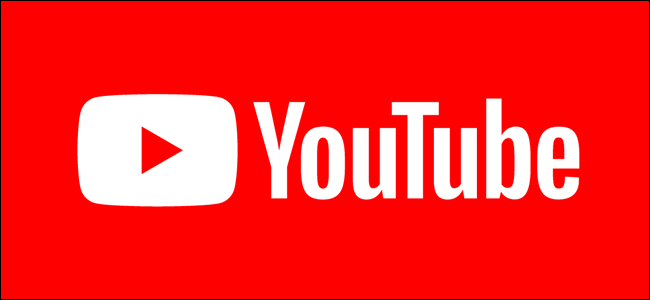
Что такое видео «Сделано для детей»?
FTC устанавливает руководящие принципы, по которым видео «сделаны для детей». Вот как Google объясняет это:
Согласно рекомендациям Федеральной торговой комиссии США в отношении Закона о защите личных сведений детей в Интернете (COPPA), следующий контент считается предназначенным для детей:
- ролики, целевая аудитория которых – дети;
- видео, которые смотрят дети, даже если контент в первую очередь предназначен для другой возрастной категории. В таком случае учитывается, интересна ли тема видео детям, показаны ли в нем детские персонажи, игрушки и т. д. Обо всех факторах, которые важны при оценке контента, можно прочитать на сайте Федеральной торговой комиссии США.
YouTube ожидает, что издатели видео будут отмечать свои каналы и видео как «предназначенные для детей». YouTube также может использовать отчёты просмотров и алгоритмы машинного обучения, чтобы идентифицировать видеоролики, сделанные для детей.
Другими словами, издатели видео вручную отмечают некоторые видео «предназначены для детей», когда они загружены. YouTube автоматически помечает некоторые видео как «предназначены для детей» без участия издателя. Создатели контента или владельцы каналов не в полной власти над тем, будет ли помечено их видео.
Какие функции ограничены?
Хотя некоторые ограничения, такие как отключение комментариев к детским видео, имеют смысл, другие ограничения кажутся странными. Как подчерчивает Android Police, в этих правилах «не признается, что видеоролики, «предназначенные для детей», могут понравиться как детям, так и взрослым», что ухудшает восприятие пользователями таких фильмов для взрослых.
Вы заметите это, когда начнёте пытаться воспроизвести «детское» видео и сжать его до мини-проигрывателя. Вы увидите сообщение «Минипроигрыватель отключён для видео, предназначенных для детей». Чтобы посмотреть видео, вам придётся смотреть его в полноэкранном режиме вместо того, чтобы возвращаться к результатам поиска или просматривать YouTube во время просмотра этого видео.
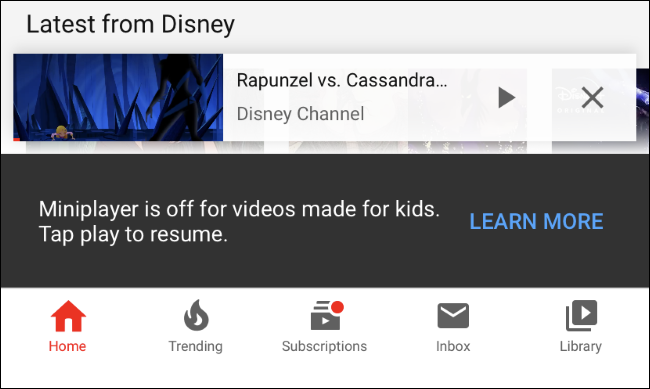
Вы также не можете нажать кнопку «Сохранить», чтобы сохранить видео в плейлист или просмотреть позже. Кнопка «Сохранить» на таких видео отображается серым цветом, и вы увидите сообщение «Это действие отключено для видео, созданных для детей», если вы все равно коснётесь его, вы все ещё можете загрузить видео для просмотра в автономном режиме, если у вас есть YouTube Premium, но вы не можете сохранить его в плейлисте.
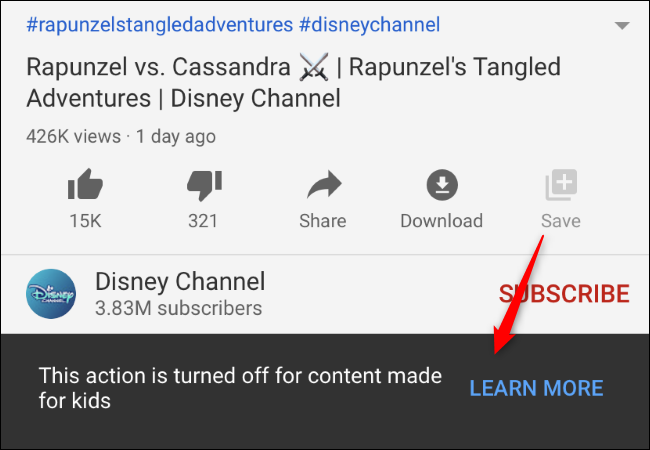
В YouTube Music вы не можете ставить песни лайки и дислайки, если она «сделана для детей». Вы даже не можете покинуть экран «Сейчас исполняется» в «Музыке YouTube» во время воспроизведения песни «Сделано для детей», как в конкурирующих платных сервисах потоковой передачи музыки, таких как Spotify и Apple Music. Android Central обвинила Google в «поломке» YouTube Music для многих людей из-за этих изменений.
Так оно и есть, и сейчас нет никаких обходов для этих ограничений. Даже если вы взрослый человек, вы теряете доступ к этим основным функциям YouTube во время просмотра видео или прослушивания песен, которые могут понравиться детям до 13 лет.
Вот полный список функций, которые недоступны в видео «Сделано для детей» от Google:
На уровне видео могут быть недоступны:
- автовоспроизведение на главной странице;
- подсказки и конечные заставки;
- логотип канала;
- спонсорство;
- комментарии;
- кнопку «Внести пожертвование»;
- отметки «Нравится» и «Не нравится» в сервисе YouTube Music;
- чат и пожертвования в нем;
- продажа билетов и сувенирной продукции;
- уведомления;
- персонализированная реклама;
- воспроизведение в мини-проигрывателе;
- Суперчат и суперстикеры;
- возможность добавить ролик в обычный плейлист или плейлист «Смотреть позже».
На уровне канала могут быть недоступны:
- спонсорство;
- уведомления;
- записи;
- сюжеты.
YouTube начал применять эти ограничения 6 января 2020 года. Google по-прежнему рекомендует родителям дать своим детям приложение YouTube Kids, но эти ограничения применяются даже к «детским» видео в основном приложении YouTube для iPhone, Android и iPad и на веб-сайте YouTube.
Связанные статьи:
- Как найти просмотренное на YouTube видео (100%)
- Как сделать так, чтобы Google автоматически удалял вашу историю посещённых веб-сайтов, поисковых запросов и местоположений (100%)
- Как закольцевать видео YouTube (непрерывный повтор) (100%)
- Как сделать плейлист на YouTube (100%)
- Что такое YouTube Premium, и стоит ли его покупать? (100%)
- Как найти и отключить расширения Chrome потребляющие много памяти или процессор (RANDOM — 50%)
Как установить возрастные ограничения для загруженного видео
Откройте приложение YouTube. выберите «Ваши видео». Нажмите на значок с тремя точками рядом с нужным видео. Отметьте Видео только для тех, кому есть 18.
На YouTube действуют особые правила в отношении материалов для детей разного возраста, которые во многом совпадают с ограничениями для фильмов и телевизионных передач. Руководствуясь этими правилами, мы отбираем видео для каждой из категорий контента в контролируемых аккаунтах. Наши требования составлялись с учетом мнения специалистов по детскому развитию, медиапродуктам для детей, цифровому обучению и сетевому этикету. Материалы проверяются на соответствие правилам автоматически, поэтому детям все же могут встречаться нежелательные видео. Чтобы это происходило как можно реже, наша команда разработчиков и специалистов постоянно совершенствует алгоритмы.
- Как поставить ограничение по возрасту на ютуб?
- Как сделать детский режим на ютубе?
- Как установить ограничение по возрасту?
- Как закрыть ребенку доступ в ютуб?
- Какие есть возрастные ограничения?
- Как ограничить доступ к видео на YouTube?
- Как поставить возрастное ограничение на YouTube на телефоне?
- Как заблокировать нежелательный контент на ютубе?
- Как фильтровать контент на ютубе?
- Как оградить детей от нежелательных сайтов?
- Как включить ограничение?
- Какой самый лучший родительский контроль?
- Как настроить родительский контроль?
- Как ограничить доступ к каналу на YouTube?
- Как ограничить время просмотра на YouTube?
- Что значит возрастное ограничение 12+?
- Как ютуб определяет детский контент?
- Что такое детский режим?
- Что такое детский контент на ютубе?
- Для чего нужно ограничение по возрасту?
- Какое приложение для контроля телефона ребенка?
- Как работает родительский контроль?
- Как поставить детский режим на ютуб на телевизоре?
- Как заблокировать канал в ютубе 2022?
- Как сделать чтобы видео можно было смотреть только на ютубе?
- Как поставить ограничение по возрасту на айфон?
- Как ограничить доступ в ютуб на айфоне?
- Как запретить доступ к сайтам для взрослых на андроид?
- Как поставить ограничения на использование приложений?
- Как ограничить доступ к Ютубу на телефоне?
- Как заблокировать канал на ютубе от детей на телефоне?
- Как включить родительский контроль на ютубе на телевизоре?
Как поставить ограничение по возрасту на ютуб?
На YouTube:
- Войдите в аккаунт, с которым связан аккаунт ребенка или профиль в приложении «YouTube Детям».
- Нажмите на фото профиля.
- Нажмите Настройки.
- Нажмите Родительский контроль.
- Выберите профиль или аккаунт ребенка.
- Если вы хотите задать настройки контента для контролируемого аккаунта YouTube:
Как сделать детский режим на ютубе?
Как включить или отключить безопасный режим:
- Откройте приложение Family Link. на своем устройстве.
- Нажмите Настройки Фильтры.
- Выберите вариант «YouTube».
- Установите переключатель «Безопасный режим» в положение «Вкл.» или «Выкл.».
Как установить ограничение по возрасту?
На устройстве Android ребенка:
- Откройте приложение «Настройки» на устройстве ребенка.
- Нажмите Google. Родительский контроль.
- Нажмите Начать.
- Выберите Ребенок или подросток.
- Нажмите Далее.
- Выберите аккаунт ребенка или создайте новый.
- Нажмите Далее
- Следуйте инструкциям по настройке родительского контроля.
Как закрыть ребенку доступ в ютуб?
- Войдите в приложение YouTube.
- Откройте видео или страницу канала.
- Нажмите на значок «Ещё» рядом с видео или каналом, или
- В открывшемся диалоговом окне выберите В YouTube Детям.
- Нажмите Закрыть доступ рядом с профилем ребенка.
- После того как кнопка «Закрыть доступ» сменится на кнопку Поделиться, нажмите Готово.
Какие есть возрастные ограничения?
В России существует пять категорий возрастных ограничений информационной продукции: 0+, 6+, 12+, 16+ и 18+. Критерии, по которым присваивается та или иная категория, достаточно четко прописаны в Федеральном законе «О защите детей от информации, причиняющей вред их здоровью и развитию».
Как ограничить доступ к видео на YouTube?
Как изменить настройки доступа к видео:
- Войдите в аккаунт и откройте Творческую студию YouTube.
- В меню слева выберите Контент.
- Наведите указатель мыши на нужное видео.
- Нажмите на стрелку вниз в разделе «Параметры доступа» и выберите один из вариантов: Открытый доступ, Доступ по ссылке или Ограниченный доступ.
Как поставить возрастное ограничение на YouTube на телефоне?
Как установить возрастные ограничения при загрузке видео:
- Откройте приложение YouTube.
- В нижней части экрана нажмите на значок «Создать»
- Выберите нужный файл и нажмите Далее.
- Добавьте информацию о видео и нажмите Далее в правом верхнем углу экрана.
- Выберите «Возрастные ограничения (дополнительно)»
Как заблокировать нежелательный контент на ютубе?
Как заблокировать отдельные каналы?:
- Авторизуйтесь и найдите ролик Ютуб канала, который вы хотите заблокировать;
- Нажать на три точки под видео;
- Выбрать пункт «Не интересует»;
- Указать причину, например, «мне оно не понравилось»;
- Нажать «Отправить»
Как фильтровать контент на ютубе?
В приложении YouTube:
- Откройте приложение YouTube.
- Нажмите на значок поиска.
- Введите поисковый запрос.
- В правом верхнем углу экрана нажмите «Ещё» Фильтры.
- Выберите фильтры, которые хотите добавить, например по дате загрузки, длительности и наличию субтитров.
- Чтобы изменить набор фильтров, просто нажмите кнопку Фильтр.
Как оградить детей от нежелательных сайтов?
Как ограничить доступ ребенка к определенным сайтам:
- Откройте приложение Family Link.
- Выберите профиль ребенка.
- Нажмите Настройки Google Chrome.
- Выберите нужный параметр: Одобрить доступ ко всем сайтам.
- Чтобы разрешить или заблокировать определенные сайты, нажмите Управление сайтами.
Как включить ограничение?
Ограничения можно настроить только для устройств с Android 7.0 или более поздней версии.Важно!:
- Откройте приложение Family Link.
- Выберите профиль ребенка.
- Нажмите Управление устройствами Ограничения для приложений.
- Выберите нужное приложение.
- Нажмите «Разрешать всегда» Готово.
Какой самый лучший родительский контроль?
Лучшими по сумме всех оценок были признаны лучшими как для iOS так и Android приложения Kaspersky SafeKids и Kidslox. Для ОС Android добавилось Mobile Fence Parental Control, а в iOS высшего балла заслужил еще и встроенный в систему родительский контроль.
Как настроить родительский контроль?
На устройстве Android ребенка:
- Откройте приложение «Настройки» на устройстве ребенка.
- Нажмите Google. Родительский контроль.
- Нажмите Начать.
- Выберите Ребенок или подросток.
- Нажмите Далее.
- Выберите аккаунт ребенка или создайте новый.
- Нажмите Далее
- Следуйте инструкциям по настройке родительского контроля.
Как ограничить доступ к каналу на YouTube?
Как изменить роль или закрыть доступ:
- Откройте Творческую студию.
- На панели слева выберите Настройки.
- Нажмите Разрешения.
- Выберите пользователя, которого вы хотите удалить, и нажмите на значок стрелки вниз.
- Измените настройки доступа или нажмите Закрыть доступ.
Как ограничить время просмотра на YouTube?
Вот как установить таймер:
- Коснитесь значка замка внизу любой страницы приложения.
- Введите цифры, которые появятся на экране, или укажите свой код доступа.
- Нажмите Таймер.
- С помощью ползунка или значков и установите ограничение по времени.
- Нажмите кнопку Запустить таймер.
Что значит возрастное ограничение 12+?
Информационная продукция для детей, достигших возраста двенадцати лет (12+)
Как ютуб определяет детский контент?
Определите, есть ли в вашем контенте материалы, которые могут быть интересны детям. Например, показаны ли в нем актеры или персонажи, популярные у младшей аудитории, а также встречаются ли истории, песни, игры и занятия, ориентированные на детей? Если да, то, скорее всего, ваши видео можно отнести к детскому контенту.
Что такое детский режим?
Опция «Детский режим» (Kids Home) содержит развлекательный и безопасный для детей контент, обучающий их в игровой форме. Вы можете ограничивать время игры и установить лимитированный доступ, а также получать отчеты об использовании устройства и контролировать занятия Вашего ребенка.
Что такое детский контент на ютубе?
Детский контент Англ. Также известный как Десткие Видео. Это классификация Видеороликов записей, Предназначеных для младшей Аудитории 6-8 лет, Загружаемые На видеохостинг YouTube.
Для чего нужно ограничение по возрасту?
Возрастные ограничения служат для того, чтобы родители сразу могли понять, подходит ли фильм детям. Как правило, ограничения присваиваются фильмам с непристойной лексикой, сценами сексуального и жестокого характера, а также упоминанием наркотиков.
Какое приложение для контроля телефона ребенка?
К слову, именно приложение Family Link прославилось тем, что современные дети легко обходят его запреты:
- Google Family Link.
- Google Family Link.
- Контроль с Kaspersky Safe Kids.
- Родительский контроль SafeKids.
- Find My Kids: GPS трекер 0+
- Родительский контроль Кроха
- Родительский контроль Kroha.
- Kidslox Родительский Контроль
Как работает родительский контроль?
Приложение нужно установить дважды — на телефон родителя и на телефон или планшет ребенка. В своем приложении взрослый получит код, который нужно ввести в приложении ребенка, затем можно настроить ограничения. Например, запретить ребенку скачивать новые программы, а некоторые — заблокировать.
Как поставить детский режим на ютуб на телевизоре?
О приложении «YouTube Детям» для телевизора:
- Откройте сервис Smart Hub.
- Перейдите в раздел с приложениями.
- Выберите Samsung Apps (Приложения Samsung).
- Выберите Search (Поиск).
- Введите «YouTube Детям».
- Выберите приложение из результатов поиска.
- Нажмите Enter (Выбрать), чтобы начать скачивание.
Как заблокировать канал в ютубе 2022?
Вы можете заблокировать нежелательный контент, просто ориентируясь на рекомендации в профиле ребёнка. Для этого необходимо зайти в профиль, найти нежелательный канал и кликнуть на флажок. Таким же путем можно при необходимости разблокировать канал.
Как сделать чтобы видео можно было смотреть только на ютубе?
Войдите в Творческую студию YouTube. Откройте раздел Контент в меню слева и выберите нужное видео. нажмите Развернуть. Найдите раздел «Лицензия и распространение» и в поле Распространение выберите нужный вариант: «Видео доступно на всех платформах» или «Видео доступно только на коммерческих платформах».
Как поставить ограничение по возрасту на айфон?
Предотвращение доступа к ненормативному контенту и возрастной ценз:
- Перейдите в меню «Настройки» и выберите функцию «Экранное время».
- Нажмите «Контент и конфиденциальность», а затем — «Ограничения контента».
- Выберите настройки для каждой функции или настройку в разделе «Разрешенный контент магазина».
Как ограничить доступ в ютуб на айфоне?
Как заблокировать YouTube на iPhone или iPad ребёнка:
- Если у вас есть доступ к iPhone или iPad, зайдите в Настройки > Экранное время > Контент и конфиденциальность > Ограничения контента.
- Выберите пункт Программы и выберите 12+.
Как запретить доступ к сайтам для взрослых на андроид?
Как включить или отключить Безопасный поиск:
- На телефоне или планшете Android откройте приложение Google.
- В правом верхнем углу экрана нажмите на значок профиля Настройки Скрывать непристойные результаты.
- Включите или отключите функцию Фильтр результатов сексуального характера.
Как поставить ограничения на использование приложений?
Как задать ограничения для каждого приложения
Выберите профиль ребенка. На карточке «Управление приложениями» нажмите Задать ограничения. Задайте ежедневное ограничение по времени использования приложения. Нажмите Установить.
Как ограничить доступ к Ютубу на телефоне?
Все просто: зайти на главную страницу сервиса; перейдите в самый низ страницы; активируйте «Безопасный режим».
Как заблокировать канал на ютубе от детей на телефоне?
Опишем один из самых простых способов, для этого вам необходимо:
- Авторизуйтесь и найдите ролик Ютуб канала, который вы хотите заблокировать;
- Нажать на три точки под видео;
- Выбрать пункт «Не интересует»;
- Указать причину, например, «мне оно не понравилось»;
- Нажать «Отправить»
Как включить родительский контроль на ютубе на телевизоре?
Для этого нужно зайти в настройки аккаунта, найти раздел «безопасный режим» и поставить там галочку. При помощи дополнительных опций можно защитить родительский контроль Youtube — так перенастроить режим из безопасного будет нельзя.
Ответить
Содержание
- 1 Родительский контроль YouTube — что это такое
- 2 Как включить родительский контроль для YouTube
- 2.1 Полная блокировка YouTube через компьютер
- 2.2 Включение безопасного режима на самом YouTube
- 2.2.1 В браузерной версии сайта
- 2.2.2 В мобильном приложении
- 3 Установка «YouTube Детям»
На «Ютубе» можно найти видео на любую тему, но далеко не все ролики подходят для детского просмотра. Как контролировать просмотры и действия ребенка в YouTube? Чтобы оградить своё чадо, нужно включить родительский контроль.
Родительский контроль YouTube — что это такое
Родительский контроль — это не отдельная функция на «Ютубе». Это лишь совокупность мер, которые позволят запретить показ роликов, которые предназначены только для взрослых на видеохостинге «Ютуб».

Есть несколько способов включить родительский контроль. У каждого из них свои возможности и недостатки. Например, можно полностью отключить доступ к «Ютуб» на компьютере, но тогда смотреть видео на данном ресурсе не сможете и вы.
Метод с безопасным режимом на самом сервисе «Ютуб» тоже неидеален. Через фильтр всё равно может просочиться некоторый нежелательный контент, хоть основная часть роликов неподобающей тематики и комментарии под видео будут отключены (комменты не будут совсем отображаться).
Как включить родительский контроль для YouTube
Расскажем о нескольких методах родительского контроля на этом видеохостинге.
Полная блокировка YouTube через компьютер
Как совсем заблокировать сайт YouTube на текущем компьютере встроенными средствами «Виндовс»:
- Откройте «Мой компьютер» и перейдите по пути: C:WindowsSystem32driversetc.

Нажмите дважды левой кнопкой мыши на файл Hosts и откройте его с помощью «Блокнота».
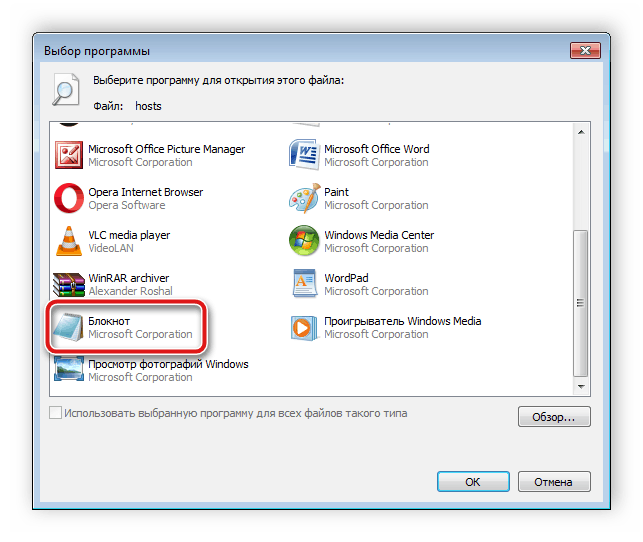
Кликните на пустом месте в самом низу окна левой кнопкой и введите:127.0.0.1 www.youtube.com и 127.0.0.1 m.youtube.com.

Сохраните изменения и закройте файл. Теперь в любом браузере полная и мобильная версия «Ютуба» будет недоступна.
Включение безопасного режима на самом YouTube
Заблокировать доступ к нежелательному контенту можно на самом сервисе «Ютуб» — с помощью безопасного режима.
В браузерной версии сайта
Как активировать режим на компьютере:
- Откройте сам сайт в любом браузере. Тапните по круглой иконке профиля вверху справа.
- В меню опустите свой взгляд на пункт «Безопасный режим». Кликните по нему.

Поставьте переключатель в активное положение (он станет синим).

Перезагрузите страницу и убедитесь, что в меню «Ютуба» напротив пункта «Безопасный режим» стоит «Вкл.». Также можно установить запрет на отключение безопасного режима. Для этого перейдите по ссылке в меню «Безопасный режим» и задайте пароль.
В мобильном приложении
Если ребёнок смотрит ролики через приложение на смартфоне, включите безопасный режим там:
- Запустите программу на телефоне. Щёлкните по своей аватарке вверху справа.

Перейдите в настройки сервиса. Откройте раздел «Общие».

Отыщите тумблер для безопасного режима. Переведите его в активное состояние.

Установка «YouTube Детям»
Самый практичный способ запретить детям просмотр неподобающего видео на «Ютубе» — установить для них приложение «Ютуб Детям». Этот сервис показывает только детский контент — не более. Программа предназначена для дошкольников и младших школьников — детям постарше она уже будет неинтересна.
Минус метода — утилита доступна только для смартфонов и планшетов на «Андроиде» или для «Айфонов». Скачать утилиту можно через «Плей Маркет» или App Store.

Если у вас маленький ребёнок и вы даёте ему посмотреть мультики на «Ютубе» на смартфоне или планшете, скачайте специальную программу «Ютуб Детям». Там будет только подходящий для детей контент. Если ребёнок смотрит «Ютуб» с компьютера, включите в настройках профиля безопасный режим. Это позволит убрать из просмотра все комментарии под видео, а также бо́льшую часть неподобающих видеороликов. Можно и вовсе заблокировать сайт «Ютуб» через файл Hosts на «Виндовс».
- Распечатать
Оцените статью:
- 5
- 4
- 3
- 2
- 1
(6 голосов, среднее: 1.7 из 5)
Поделитесь с друзьями!
Содержание
- — Как включить поиск в детском ютубе?
- — Как включить поиск в YouTube детям в Family Link?
- — Как разрешить YouTube ребенку?
- — Как включить поиск в приложении Family Link?
- — Как подписаться на канал в детском ютубе?
- — Как разблокировать доступ к YouTube?
- — Как установить ютуб при родительском контроле?
- — Как войти в чужой аккаунт Гугл?
- — Как убрать ограничение по возрасту в YouTube?
- — Как включить ютуб в Family Link?
- — Как изменить возраст ребенка в гугл аккаунте?
- — Как отключить детский контент на ютубе?
- — Как найти ребенка по Family Link?
- — Как включить Family Link?
- — Как отключить Family Link без родителей?
Как включить поиск в детском ютубе?
Чтобы ввести поисковый запрос, ваш ребенок должен нажать на значок лупы в верхней части экрана. В мобильном приложении «YouTube Детям» также доступен голосовой поиск. Чтобы воспользоваться им, нужно нажать на значок микрофона на странице поиска, а затем произнести запрос.
Как включить поиск в YouTube детям в Family Link?
Чтобы перейти в раздел с настройками, нажмите на значок внизу экрана. У вас есть возможность настроить приложение «YouTube Детям» в соответствии с возрастом своего ребенка.
…
Что могут делать родители через приложение Family Link
- Отзывать жалобы на видео.
- Указывать возрастную категорию.
- Включать и отключать поиск.
Для начала возьмите свой смартфон или планшет (в котором вы настроили контрольную учетную запись), запустите приложение Family Link для родителей для Android или Ios и коснуться имя профиля несовершеннолетних. Затем нажмите кнопку Управление настройками> Гугл игры > Приложения и игры.
Как включить поиск в приложении Family Link?
В приложении Family Link
- Откройте приложение Family Link .
- Выберите профиль ребенка.
- Нажмите Настройки Приложения Android.
- В списке «Одобренные» нажмите Google.
- Включите или выключите «Поиск«.
Как подписаться на канал в детском ютубе?
Для этого нужно нажать Подписаться на странице просмотра или на канале автора. Новые видео станут появляться на экране с рекомендациями и будут выделены цветом. Чтобы увидеть, на какие каналы подписаны ваши дети, откройте раздел Рекомендации и перейдите на страницу Посмотреть ещё раз.
Как разблокировать доступ к YouTube?
Вы можете разблокировать видеоролики YouTube в три простых действия:
- Скачайте приложение Hotspot Shield для вашего устройства.
- После установки откройте приложение и щелкните «Подключить».
- Откройте любой браузер и начните смотреть видеоролики YouTube.
Как установить ютуб при родительском контроле?
Настройки контента
- Коснитесь значка замка . …
- Подтвердите свой возраст. …
- Нажмите «Настройки» .
- Выберите профиль ребенка и введите пароль от родительского аккаунта.
- Выберите один из этих параметров: Для дошкольников, Для самых маленьких, Для детей постарше или Только одобренный контент.
Как войти в чужой аккаунт Гугл?
В браузере Chrome
- Запустите Chrome на компьютере.
- В правом верхнем углу экрана нажмите на изображение профиля .
- Выберите Гость.
- Откройте любой сервис Google (например, сайт www.google.com) и войдите в аккаунт.
- Закончив работу, закройте все окна браузера, которые вы открывали в гостевом режиме.
Как убрать ограничение по возрасту в YouTube?
Проверить и изменить сведения о возрасте можно в настройках аккаунта Google.
- Откройте настройки своего аккаунта Google на компьютере.
- Перейдите в раздел Личные данные.
- Выберите Дата рождения.
- Нажмите на значок «Изменить» справа от даты.
- Проверьте указанную информацию и при необходимости исправьте ее.
- Нажмите Изменить.
Как включить ютуб в Family Link?
Чтобы включить или отключить Безопасный режим в Family Link:
- Откройте приложение Family Link на своем устройстве.
- В разделе «Настройки» нажмите Настройки Фильтры на YouTube.
- Установите переключатель Безопасный режим в положение «Вкл.» или «Выкл.».
Как изменить возраст ребенка в гугл аккаунте?
Примечание.
- Откройте приложение Family Link .
- Выберите профиль ребенка.
- На карточке «Настройки» нажмите Настройки Информация об аккаунте.
- В правом верхнем углу нажмите на значок «Изменить» .
- Внесите необходимые изменения.
- В правом верхнем углу нажмите Сохранить.
Как отключить детский контент на ютубе?
Отключить детский контент на Ютубе возможно через настройки страницы. Пользователю нужно перейти в свою учетную запись и убрать переключатель с раздела: «Безопасный».
Как найти ребенка по Family Link?
В приложении Family Link родители могут посмотреть, где находится устройство Android их ребенка.
- Откройте приложение Family Link .
- Выберите профиль ребенка.
- На карточке «Местоположение» нажмите Настроить.
- Включите настройки, необходимые для получения информации о местоположении устройства.
- Нажмите Включить.
Как включить Family Link?
На родительском устройстве откройте приложение Google Family Link, нажмите далее и выберите ваш Google аккаунт. Далее выберите аккаунт вашего ребёнка как аккаунт, который вы хотите контролировать. Затем приложение попросит вас взять телефон ребёнка: на нём нажмите кнопку «Далее» чтобы получить код подключения.
Как отключить Family Link без родителей?
Как удалить Family Link на телефоне ребёнка без родителей?
- Зайти в настройки и найти опцию Google.
- Нажать на «Управление аккаунтом Google»
- Данные и персонализация
- Удалить аккаунт Google.
- Всё подтверждаем и удаляем аккаунт.
- Удалить Family Link.
- Восстановить аккаунт если в этом аккаунте были игровые аккаунты либо что-то.
Интересные материалы:
Как удалить обновления безопасности виндовс 10?
Как удалить обновления Microsoft Office 2016?
Как удалить обновления Windows 10 которые не устанавливаются?
Как удалить обновления Windows Server 2008 r2?
Как удалить образ в ультра исо?
Как удалить обычное сообщение у собеседника?
Как удалить очередь печати Windows 7?
Как удалить один из аккаунтов Gmail?
Как удалить один из аккаунтов в гугл?
Как удалить один из аккаунтов в Гугле?
С помощью такой полезной опции обеспечивается безопасность для детей, пользующихся видеохостинговой платформой. Категория зрителей, не достигшая совершеннолетнего возраста, смотрит мультипликационные фильмы и передачи познавательного характера. Если функция настроена правильно, родители могут не волноваться, что малыш откроет видеоматериал, в котором содержатся сцены насилия, нецензурные выражения и другой негатив. Сегодня разберемся, как включить детский режим на ютубе.
Содержание
- Что это за функция?
- Способы включения
- Подключаем на ПК
- Установка через смартфон
- Отключаем опцию
- Заключение
Что это за функция?
С помощью опции «детский режим» в YouTube активируется безопасный просмотр видеороликов.
Контент сортируется специальными фильтрами, отсеивающими любую негативную информацию и видео, считающиеся неприемлемым для маленьких посетителей.
Сотрудники администрации хостинга предусмотрели возможность, как поставить детский режим на ютубе, относительно недавно. Одновременно с этим ужесточился контроль за публикуемыми материалами.
Авторы каналов, размещающие видео для взрослых, обязаны устанавливать метку «18+», ограничивающую просмотр по возрасту. Если это условие не выполняется, в процессе модерации материала метка устанавливается автоматически, иначе видеоканал рискует быть заблокированным.
Как только в YouTube получится включить детский режим, работающие фильтры вырезают негативный контент из рекомендаций. Необходимо учесть, что такая опция в работе не всегда гарантирует стопроцентный успех. Недобросовестные блогеры порой размещают видеоролики, не рекомендуемые для детского просмотра, и модераторы пропускают их по чистой случайности.
Способы включения
Используя видеохостинговый инструментарий, получится настроить такой режим нажатием двух кнопок.
Активировав функцию, вы можете оставаться спокойными за детей, только помните, что система порой допускает промахи, и объясните малышу, каких материалов в интернете ему необходимо избегать.
Подключаем на ПК
Алгоритм действий на этом устройстве выглядит следующим образом:
- необходимо пройти процесс авторизации либо зарегистрироваться на хостинге, чтобы получить доступ к его опциям;
- нажать на профильную иконку;
- в появившемся перечне выбрать раздел «безопасный режим», для чего выполнить прокрутку списка вниз;
- для включения защиты ползунок перемещаем в положение «вкл.».
Включив контентные фильтры, перезагружаем браузер. Фильтрующая система начинает свою работу и поможет отследить, какой материал просматривают ваши дети.
Есть еще специальные браузерные расширения и обозревательные настройки, выполняющие блокировку монитора, если сделан переход на страничку с негативными видеоматериалами.
Установка через смартфон
Теперь посмотрим, как включить детский режим на ютубе на Андроиде. Каждый современный ребенок имеет смартфон либо планшет, и придется проявить заботу о безопасности малыша.
Итак, как сделать детский режим на ютубе в Андроиде:
- проходим регистрацию на хостинге, активируем мобильную версию приложения;
- нажимаем иконку профиля, в открывшемся меню находим раздел «настройки»;
- выбираем пункт «безопасный режим», включаем его, передвинув тумблер в соответствующее положение.
Тем, кто осуществляет просмотр контента через мобильный браузер, для установки защитного режима придется войти в полную версию ютубовского сайта, для чего снова открывается профильное меню, выполняется прокрутка вниз и находится необходимый подраздел.
Процесс включения защиты на Айфоне немного отличается от приведенной выше инструкции. Пройдя авторизацию и активировав ютубовское приложение, перейдите в профильные настройки, выберите пункт «фильтрация поиска», подключите строгую фильтрацию.
Если не знаете, как отключить детский режим в ютубе, найдите раздел «фильтрация поиска», выберите пункт «не фильтровать». Режим поиска и рекомендации снова становятся активными.
Отключаем опцию
На всякий случай посмотрим, как выключить детский режим в ютубе. Выполняется это так:
- заходим в меню своего профиля;
- кликаем по пункту «безопасный режим»;
- передвигаем переключатель в неактивное состояние;
- выполняем перезагрузку браузера.
Заключение
Теперь вы в курсе, как настроить или убрать детский режим в ютубе. Для этого задействуется встроенный инструментарий платформы, для активации которого делают два – три нажатия соответствующих кнопок. После таких действий происходит активирование фильтров, обеспечивающих сортировку контента и доступ для детей только к положительному материалу.